Page 1

Käyttöopas
Rhino
6000
Page 2

Leikkaa /Syötä
Tulostettavien kopioiden
lukumäärä
ESC
Askelpalautin
Vaiht o
Tallenna/Lisää
Viivakoodi
Tau st ava l o
Kirjasto
Teipin ulostulo
LCD- näyt tö
Symboli
Pikanäpp äimet
Siirtymispainikkeet
USB-liitin
Virt aliiti n
Väli lyö nti
Virt a
Tyhj en nä
OK
Palaut a/Poista
Asetukset
Koko/ISOT
Sarjoitus
Enter
Kuva 1 RHINO 6000 -tulostin
Page 3
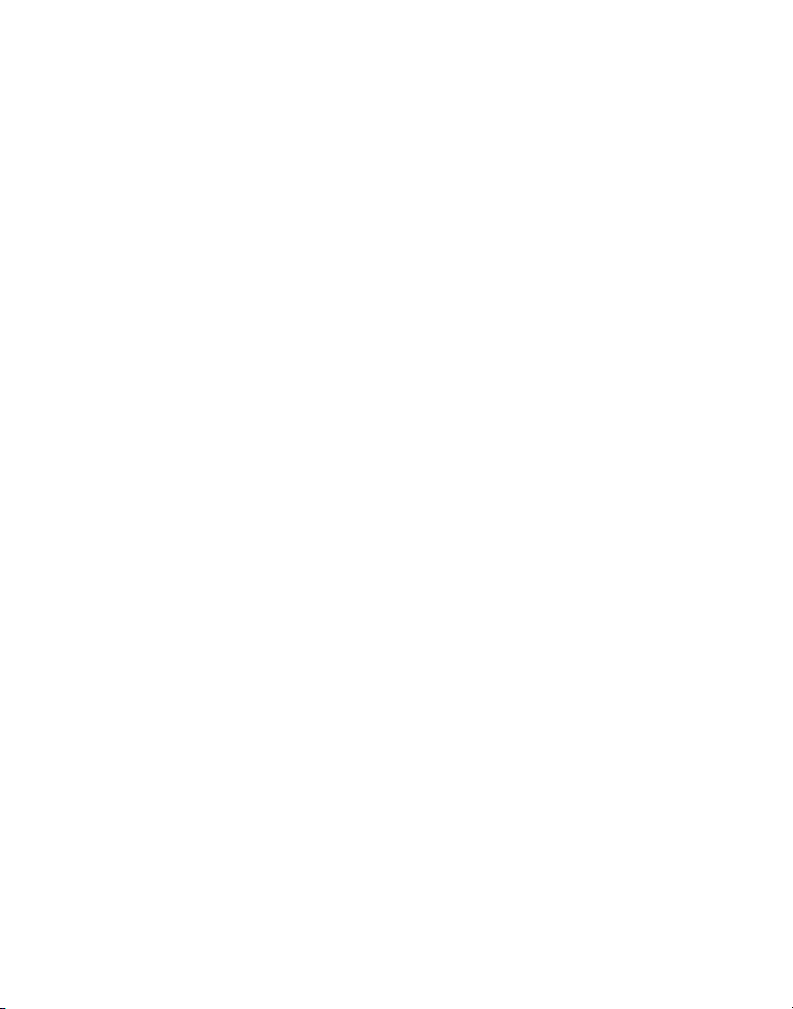
Sisällys
Tietoja uudesta tulostimestasi . . . . . . . . . . . . . . . . . . . . . . . . . . . . . . . . . . . . . . . . . . . . . . . . . . . 1
Käytön aloittaminen . . . . . . . . . . . . . . . . . . . . . . . . . . . . . . . . . . . . . . . . . . . . . . . . . . . . . . . . . . . . 1
Virran liittäminen . . . . . . . . . . . . . . . . . . . . . . . . . . . . . . . . . . . . . . . . . . . . . . . . . . . . . . . . . . . . . . . . . . . . . . 1
Muuntajan liittäminen . . . . . . . . . . . . . . . . . . . . . . . . . . . . . . . . . . . . . . . . . . . . . . . . . . . . . . . . . . . . . . . 1
Akun asettaminen tulostimeen . . . . . . . . . . . . . . . . . . . . . . . . . . . . . . . . . . . . . . . . . . . . . . . . . . . . . . . . 1
Akun lataaminen . . . . . . . . . . . . . . . . . . . . . . . . . . . . . . . . . . . . . . . . . . . . . . . . . . . . . . . . . . . . . . . . . . . . 2
Teippikasetin asettaminen paikalleen ja poistaminen . . . . . . . . . . . . . . . . . . . . . . . . . . . . . . . . . . . . . . . 2
Teipin leveyden määrittäminen . . . . . . . . . . . . . . . . . . . . . . . . . . . . . . . . . . . . . . . . . . . . . . . . . . . . . . . . . . 2
Kielen valinta . . . . . . . . . . . . . . . . . . . . . . . . . . . . . . . . . . . . . . . . . . . . . . . . . . . . . . . . . . . . . . . . . . . . . . . . . 2
Mittayksiköiden valitseminen . . . . . . . . . . . . . . . . . . . . . . . . . . . . . . . . . . . . . . . . . . . . . . . . . . . . . . . . . . . 3
Tulostimen käytön opetteleminen . . . . . . . . . . . . . . . . . . . . . . . . . . . . . . . . . . . . . . . . . . . . . . . . 3
Virta . . . . . . . . . . . . . . . . . . . . . . . . . . . . . . . . . . . . . . . . . . . . . . . . . . . . . . . . . . . . . . . . . . . . . . . . . . . . . . . . . 3
LCD-näyttö . . . . . . . . . . . . . . . . . . . . . . . . . . . . . . . . . . . . . . . . . . . . . . . . . . . . . . . . . . . . . . . . . . . . . . . . . . . 3
Taustavalon käyttäminen . . . . . . . . . . . . . . . . . . . . . . . . . . . . . . . . . . . . . . . . . . . . . . . . . . . . . . . . . . . . . 3
Näytön kontrastin säätäminen. . . . . . . . . . . . . . . . . . . . . . . . . . . . . . . . . . . . . . . . . . . . . . . . . . . . . . . . . 3
Selostepalkin piilottaminen . . . . . . . . . . . . . . . . . . . . . . . . . . . . . . . . . . . . . . . . . . . . . . . . . . . . . . . . . . . 4
ISOT-tila . . . . . . . . . . . . . . . . . . . . . . . . . . . . . . . . . . . . . . . . . . . . . . . . . . . . . . . . . . . . . . . . . . . . . . . . . . . . . . 4
Vaihtopainike . . . . . . . . . . . . . . . . . . . . . . . . . . . . . . . . . . . . . . . . . . . . . . . . . . . . . . . . . . . . . . . . . . . . . . . . . 4
ESC-painike . . . . . . . . . . . . . . . . . . . . . . . . . . . . . . . . . . . . . . . . . . . . . . . . . . . . . . . . . . . . . . . . . . . . . . . . . . . 4
Siirtymispainikkeet . . . . . . . . . . . . . . . . . . . . . . . . . . . . . . . . . . . . . . . . . . . . . . . . . . . . . . . . . . . . . . . . . . . . 4
Askelpalautin-painike . . . . . . . . . . . . . . . . . . . . . . . . . . . . . . . . . . . . . . . . . . . . . . . . . . . . . . . . . . . . . . . . . . 4
Tyhjennä-painike . . . . . . . . . . . . . . . . . . . . . . . . . . . . . . . . . . . . . . . . . . . . . . . . . . . . . . . . . . . . . . . . . . . . . . 4
Leikkuri-painike . . . . . . . . . . . . . . . . . . . . . . . . . . . . . . . . . . . . . . . . . . . . . . . . . . . . . . . . . . . . . . . . . . . . . . . 4
Pikanäppäimet . . . . . . . . . . . . . . . . . . . . . . . . . . . . . . . . . . . . . . . . . . . . . . . . . . . . . . . . . . . . . . . . . . . . . . . . 5
Tarratiedostojen käsitteleminen . . . . . . . . . . . . . . . . . . . . . . . . . . . . . . . . . . . . . . . . . . . . . . . . . . 5
Tarratiedoston luominen . . . . . . . . . . . . . . . . . . . . . . . . . . . . . . . . . . . . . . . . . . . . . . . . . . . . . . . . . . . . . . . 5
Tarrojen lisääminen tarratiedostoon . . . . . . . . . . . . . . . . . . . . . . . . . . . . . . . . . . . . . . . . . . . . . . . . . . . . . . 5
Tarrojen poistaminen tiedostosta . . . . . . . . . . . . . . . . . . . . . . . . . . . . . . . . . . . . . . . . . . . . . . . . . . . . . . . . 5
Tarratiedoston tulostaminen . . . . . . . . . . . . . . . . . . . . . . . . . . . . . . . . . . . . . . . . . . . . . . . . . . . . . . . . . . . . 5
Tarran muotoileminen . . . . . . . . . . . . . . . . . . . . . . . . . . . . . . . . . . . . . . . . . . . . . . . . . . . . . . . . . . 5
Tekstikoon muuttaminen . . . . . . . . . . . . . . . . . . . . . . . . . . . . . . . . . . . . . . . . . . . . . . . . . . . . . . . . . . . . . . . 6
Tekstityylin muuttaminen . . . . . . . . . . . . . . . . . . . . . . . . . . . . . . . . . . . . . . . . . . . . . . . . . . . . . . . . . . . . . . 6
Page 4
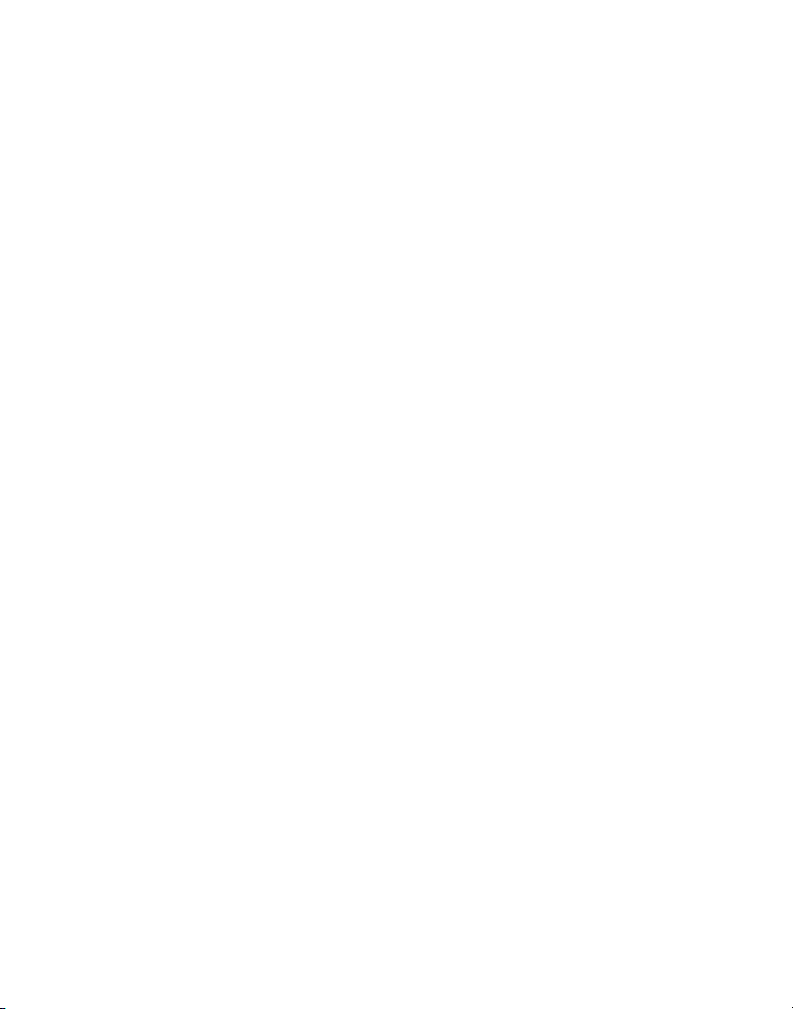
Monirivisten tarrojen luominen . . . . . . . . . . . . . . . . . . . . . . . . . . . . . . . . . . . . . . . . . . . . . . . . . . . . . . . . . . 6
Kansainvälisten merkkien käyttäminen . . . . . . . . . . . . . . . . . . . . . . . . . . . . . . . . . . . . . . . . . . . . . . . . . . . . 6
Teollisuustarrojen luominen . . . . . . . . . . . . . . . . . . . . . . . . . . . . . . . . . . . . . . . . . . . . . . . . . . . . . . 6
Johtojen kiinnitystarrojen luominen . . . . . . . . . . . . . . . . . . . . . . . . . . . . . . . . . . . . . . . . . . . . . . . . . . . . . . 7
Pystysuorien johtojen ympärystarrojen luominen . . . . . . . . . . . . . . . . . . . . . . . . . . . . . . . . . . . . . . . . . 7
Vaakasuorien johtojen ympärystarrojen luominen . . . . . . . . . . . . . . . . . . . . . . . . . . . . . . . . . . . . . . . . 7
Itselaminoituvien tarrojen luominen . . . . . . . . . . . . . . . . . . . . . . . . . . . . . . . . . . . . . . . . . . . . . . . . . . . . 7
Merkintätarrojen luominen . . . . . . . . . . . . . . . . . . . . . . . . . . . . . . . . . . . . . . . . . . . . . . . . . . . . . . . . . . . . 8
Kiinteäpituisten tarrojen luominen . . . . . . . . . . . . . . . . . . . . . . . . . . . . . . . . . . . . . . . . . . . . . . . . . . . . . . . 8
Kytkentäpaneelien tarrojen luominen . . . . . . . . . . . . . . . . . . . . . . . . . . . . . . . . . . . . . . . . . . . . . . . . . . . . . 8
Päätelohkojen tarrojen luominen . . . . . . . . . . . . . . . . . . . . . . . . . . . . . . . . . . . . . . . . . . . . . . . . . . . . . . . . . 9
Moduulitarrojen luominen . . . . . . . . . . . . . . . . . . . . . . . . . . . . . . . . . . . . . . . . . . . . . . . . . . . . . . . . . . . . . . . 9
Sulakekertoimien käyttäminen. . . . . . . . . . . . . . . . . . . . . . . . . . . . . . . . . . . . . . . . . . . . . . . . . . . . . . . . . 9
Tyhjien moduulien tulostaminen . . . . . . . . . . . . . . . . . . . . . . . . . . . . . . . . . . . . . . . . . . . . . . . . . . . . . . . 9
Pystysuorien tarrojen luominen . . . . . . . . . . . . . . . . . . . . . . . . . . . . . . . . . . . . . . . . . . . . . . . . . . . . . . . . .10
Tarratyypin muuttaminen . . . . . . . . . . . . . . . . . . . . . . . . . . . . . . . . . . . . . . . . . . . . . . . . . . . . . . . . . . . . . .10
Tarra-asetusten muuttaminen . . . . . . . . . . . . . . . . . . . . . . . . . . . . . . . . . . . . . . . . . . . . . . . . . . . . . . . . . .10
Pystysuorien viivojen tulostaminen solujen väliin . . . . . . . . . . . . . . . . . . . . . . . . . . . . . . . . . . . . . . . . . .10
Viivakoodien käyttäminen . . . . . . . . . . . . . . . . . . . . . . . . . . . . . . . . . . . . . . . . . . . . . . . . . . . . . . 10
Viivakoodin lisääminen . . . . . . . . . . . . . . . . . . . . . . . . . . . . . . . . . . . . . . . . . . . . . . . . . . . . . . . . . . . . . . . . 11
Viivakoodin muokkaaminen . . . . . . . . . . . . . . . . . . . . . . . . . . . . . . . . . . . . . . . . . . . . . . . . . . . . . . . . . . . .11
Viivakoodin poistaminen . . . . . . . . . . . . . . . . . . . . . . . . . . . . . . . . . . . . . . . . . . . . . . . . . . . . . . . . . . . . . . . 11
Viivakoodin tekstin piilottaminen . . . . . . . . . . . . . . . . . . . . . . . . . . . . . . . . . . . . . . . . . . . . . . . . . . . . . . . .11
Symbolien lisääminen . . . . . . . . . . . . . . . . . . . . . . . . . . . . . . . . . . . . . . . . . . . . . . . . . . . . . . . . . .11
Symbolien lisääminen . . . . . . . . . . . . . . . . . . . . . . . . . . . . . . . . . . . . . . . . . . . . . . . . . . . . . . . . . . . . . . . . .11
Käyttäjän symbolien lisääminen . . . . . . . . . . . . . . . . . . . . . . . . . . . . . . . . . . . . . . . . . . . . . . . . . . . . . . . . .11
Tekstikirjaston käyttäminen . . . . . . . . . . . . . . . . . . . . . . . . . . . . . . . . . . . . . . . . . . . . . . . . . . . . 12
Kirjaston tekstin lisääminen . . . . . . . . . . . . . . . . . . . . . . . . . . . . . . . . . . . . . . . . . . . . . . . . . . . . . . . . . . . .12
Oma kirjasto -tekstin lisääminen . . . . . . . . . . . . . . . . . . . . . . . . . . . . . . . . . . . . . . . . . . . . . . . . . . . . . . . . 12
Oma kirjasto -tekstin poistaminen . . . . . . . . . . . . . . . . . . . . . . . . . . . . . . . . . . . . . . . . . . . . . . . . . . . . . . .12
Kuvan lisääminen . . . . . . . . . . . . . . . . . . . . . . . . . . . . . . . . . . . . . . . . . . . . . . . . . . . . . . . . . . . . . . 12
Tarrasarjan luominen . . . . . . . . . . . . . . . . . . . . . . . . . . . . . . . . . . . . . . . . . . . . . . . . . . . . . . . . . . . 13
Yksinkertaisen sarjoituksen käyttäminen . . . . . . . . . . . . . . . . . . . . . . . . . . . . . . . . . . . . . . . . . . . . . . . . .13
Page 5
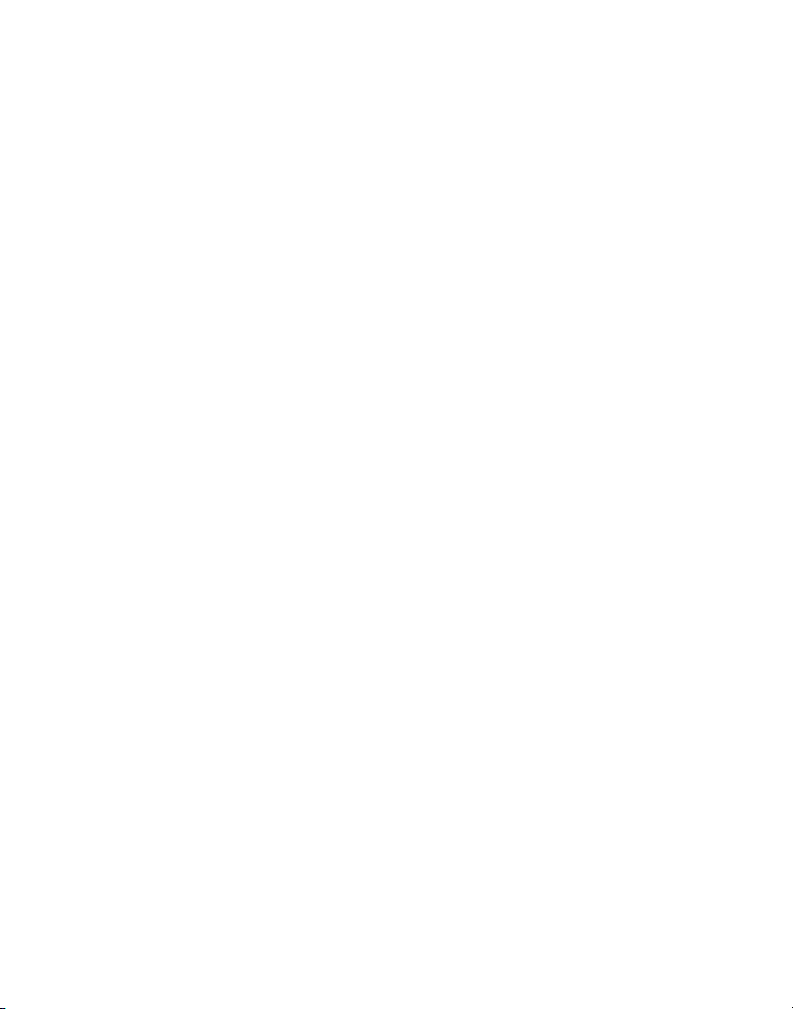
Samanaikaisen sarjoituksen käyttäminen . . . . . . . . . . . . . . . . . . . . . . . . . . . . . . . . . . . . . . . . . . . . . . . . 13
Sarjoituksen lisäasetusten käyttäminen . . . . . . . . . . . . . . . . . . . . . . . . . . . . . . . . . . . . . . . . . . . . . . . . . . 14
Tulostusasetukset . . . . . . . . . . . . . . . . . . . . . . . . . . . . . . . . . . . . . . . . . . . . . . . . . . . . . . . . . . . . . 14
Useiden kopioiden tulostaminen . . . . . . . . . . . . . . . . . . . . . . . . . . . . . . . . . . . . . . . . . . . . . . . . . . . . . . . . 14
Useiden kopioiden lajitteleminen . . . . . . . . . . . . . . . . . . . . . . . . . . . . . . . . . . . . . . . . . . . . . . . . . . . . . . . 14
Tauon pitäminen tarrojen välillä . . . . . . . . . . . . . . . . . . . . . . . . . . . . . . . . . . . . . . . . . . . . . . . . . . . . . . . . 15
Tarrateipin siirtäminen eteenpäin . . . . . . . . . . . . . . . . . . . . . . . . . . . . . . . . . . . . . . . . . . . . . . . . . . . . . . . 15
Tulostuskontrastin säätäminen . . . . . . . . . . . . . . . . . . . . . . . . . . . . . . . . . . . . . . . . . . . . . . . . . . . . . . . . . 15
Tulostimen muistin käyttäminen . . . . . . . . . . . . . . . . . . . . . . . . . . . . . . . . . . . . . . . . . . . . . . . . 15
Tarratiedoston tallentaminen . . . . . . . . . . . . . . . . . . . . . . . . . . . . . . . . . . . . . . . . . . . . . . . . . . . . . . . . . . 15
Tarratiedoston palauttaminen muistista . . . . . . . . . . . . . . . . . . . . . . . . . . . . . . . . . . . . . . . . . . . . . . . . . 15
Tarratiedoston poistaminen muistista . . . . . . . . . . . . . . . . . . . . . . . . . . . . . . . . . . . . . . . . . . . . . . . . . . . 15
Tulostimen puhdistaminen . . . . . . . . . . . . . . . . . . . . . . . . . . . . . . . . . . . . . . . . . . . . . . . . . . . . . 16
RHINO Connect -ohjelmiston käyttäminen . . . . . . . . . . . . . . . . . . . . . . . . . . . . . . . . . . . . . . . . 16
Tulostimen liittäminen tietokoneeseen . . . . . . . . . . . . . . . . . . . . . . . . . . . . . . . . . . . . . . . . . . 17
Symbolit . . . . . . . . . . . . . . . . . . . . . . . . . . . . . . . . . . . . . . . . . . . . . . . . . . . . . . . . . . . . . . . . . . . . . 18
Kirjaston teksti . . . . . . . . . . . . . . . . . . . . . . . . . . . . . . . . . . . . . . . . . . . . . . . . . . . . . . . . . . . . . . . . 19
Vianmääritys . . . . . . . . . . . . . . . . . . . . . . . . . . . . . . . . . . . . . . . . . . . . . . . . . . . . . . . . . . . . . . . . . . 21
Page 6
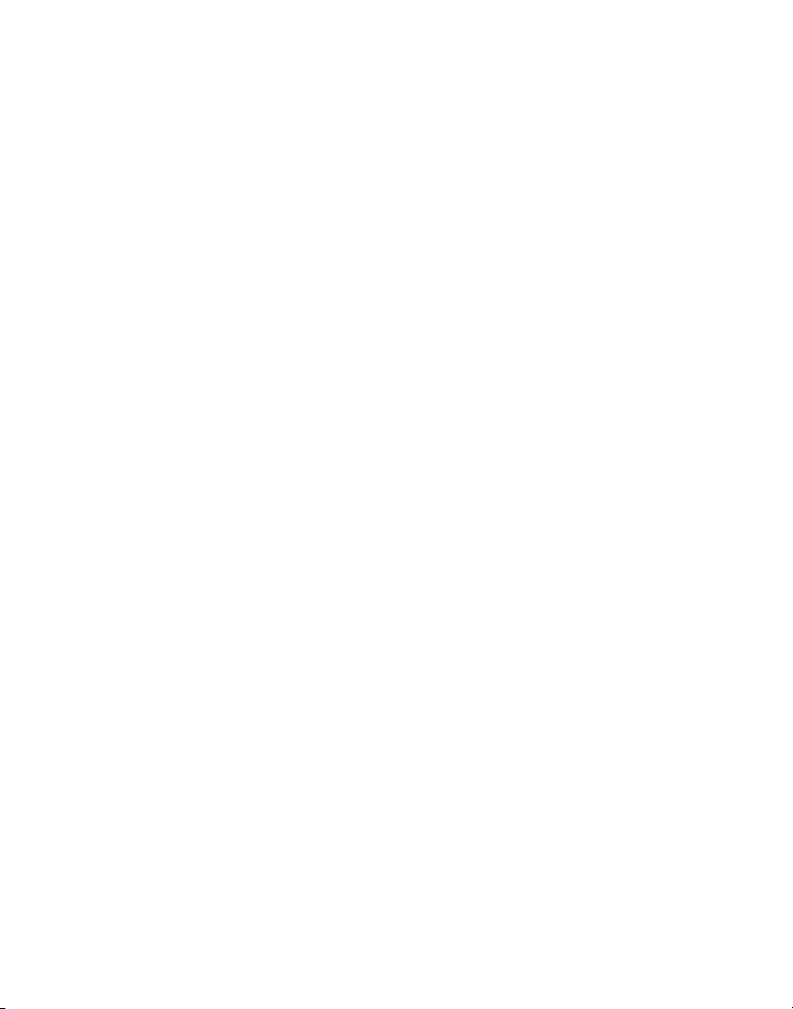
Page 7
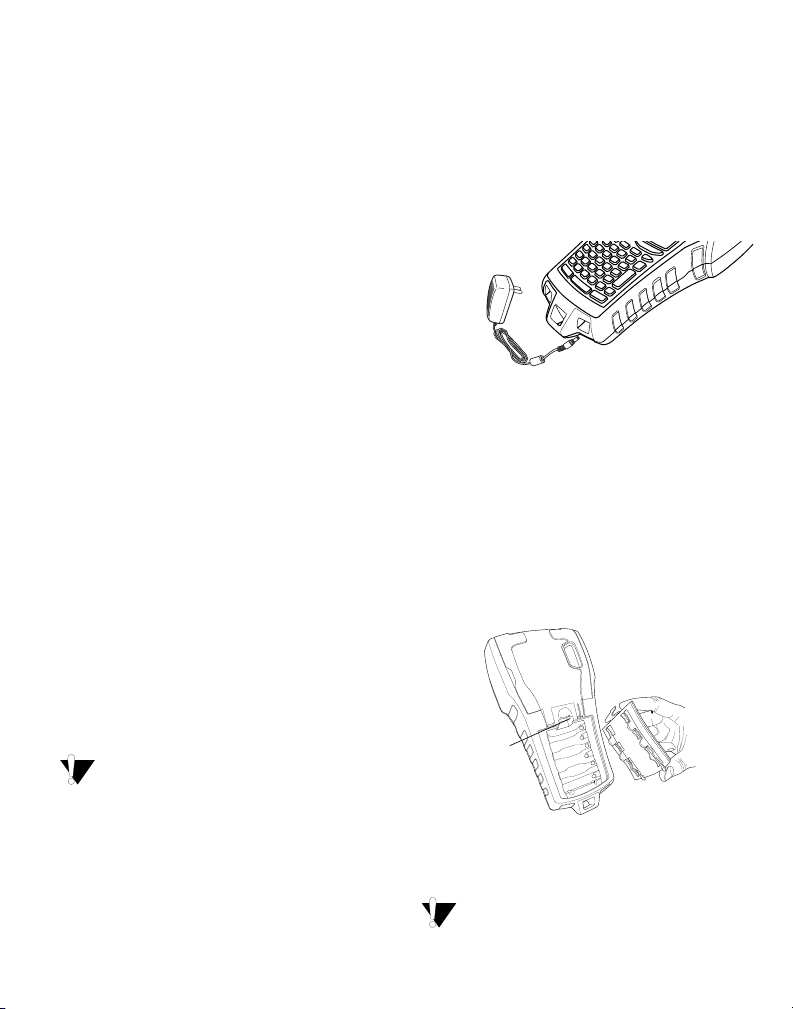
Tietoja uudesta tulostimestasi
Avaa painamalla
salpaa peukalolla
Uuden RHINO -tarratulostimesi avulla voit luoda
monenlaisia korkealaatuisia itsekiinnittyviä tarroja.
Voit valita tulostettaviksi eri kokoisia ja eri tyylisiä
tarroja. Tässä tulostimessa voi käyttää RHINO teollisuustarra teippikasetteja, joiden leveydet ovat
6 mm, 9 mm, 12 mm, 19 mm tai 24 mm. RHINOteippikasetteja on saatavilla useina eri materiaaleina,
kuten joustavana nylonina, kestävänä polyesterinä,
vinyylinä, kiinnittymättöminä merkkeinä ja
kutisteletkuina.
Osoitteessa www.dymo.com on lisätietoja
tulostintavarten saatavilla olevista tarroista ja
lisälaitteista.
Rekisteröityminen takuuta varten
Täytä takuun rekisteröintikortti ja palauta se
asiakaspalvelun osoitteeseen seitsemän päivän
kuluessa tuotteen hankinnasta. Lisätietoja on
osoitteessa www.dymo.com.
Käytön aloittaminen
Noudata tämän osan ohjeita, kun käytät tulostinta
ensimmäistä kertaa.
Muuntajan liittäminen
Tulostimen kanssa käytetään 110V-240V-muuntajaa.
Jos muuntaja liitetään tulostimeen akun ollessa sisällä
laitteessa, akku alkaa latautua.
Muuntajan liittäminen laitteeseen
1. Yhdistä muuntaja virtaliittimeen tulostimen
pohjassa. Katso Kuva 2.
Kuva 2
2. Kytke muuntajan toinen pää pistorasiaan.
Akun asettaminen tulostimeen
Tulostimessa käytetään ladattavaa litiumioniakkua,
kun tulostinta ei ole liitetty muuntajaan.
Varavirtalähteenä tulostinta voi käyttää kuuden
AA-alkalipariston avulla.
Akun asettaminen paikalleen
1. Irrota akun kansi painamalla peukalolla tulostimen
takana olevaa salpaa. Katso Kuva 3.
Virran liittäminen
Tätä tulostinta voi käyttää akulla tai verkkovirralla.
Tulostimen mukana toimitetaan muuntaja ja ladattava
akku.
Tulostinta voi käyttää myös kuudella AAalkaliparistolla, mutta alkaliparistoja tulisi käyttää
vain tilapäisenä varavirtalähteenä.
Virran säästämiseksi tulostin sammuu automaattisesti
viiden minuutin käyttämättömyysajan päätteeksi.
Kuva 3
2. Aseta akku akkulokeroon. Katso Kuva 3.
3. Aseta akun kansi takaisin paikalleen.
Irrota akku, jos tulostinta ei tulla käyttämään
pitkään aikaan.
1
Page 8
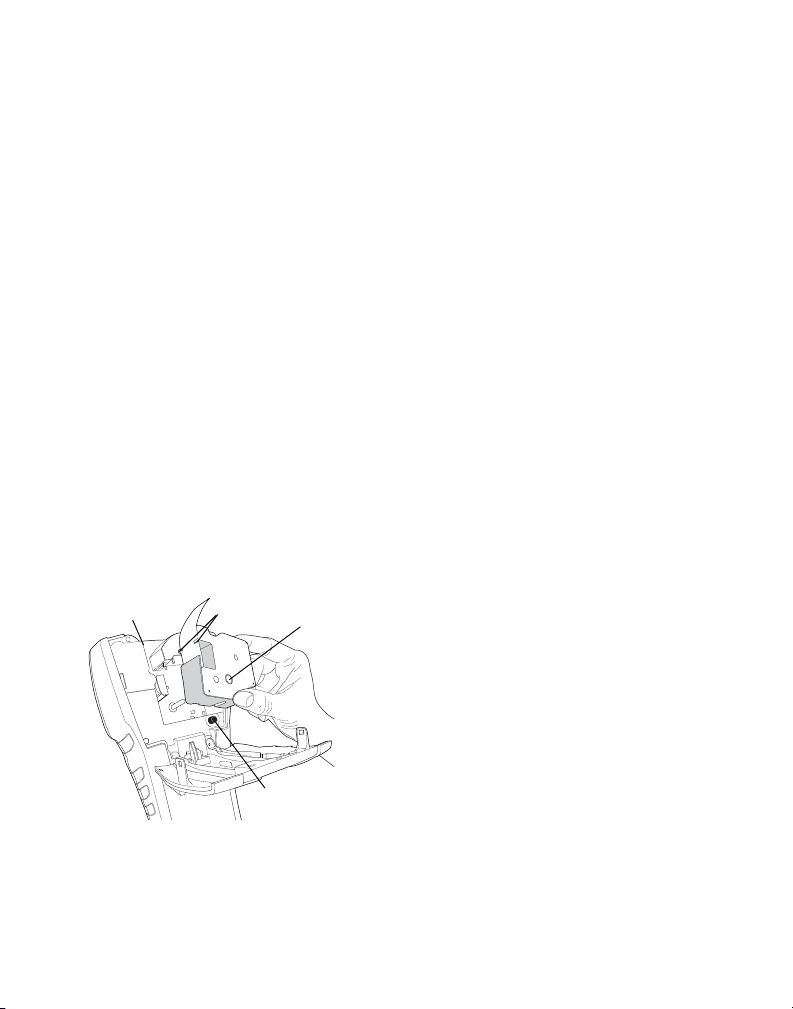
Akun lataaminen
Poistopainike
Nosta
Ohjaimet
Nauhan
kela
Akku alkaa latautua automaattisesti, kun tulostin
liitetään virtalähteeseen muuntajan avulla. Akun
ensimmäinen latauskerta kestää noin kahdeksan
tuntia. Akun myöhemmät lataukset kestävät noin
kaksi tuntia.
Teippikasetin asettaminen paikalleen ja poistaminen
Tulostimen mukana toimitetaan aloitusteippikasetti,
jotta tulostimen käyttö voidaan aloittaa heti. Saat
lisätietoja lisäkasettien ostamisesta osoitteesta
www.dymo.com.
Teippikasetin asettaminen paikalleen
1. Nosta tulostimen takana olevaa teippikasetin
luukkua varovasti.
2. Varmista, että teippi ja nauha ovat kireästi nauhan
etuosassa ja että nauha voi liikkua ohjainten välissä.
Kiristä nauhaa tarvittaessa kiertämällä sen kelaa
myötäpäivään.
3. Aseta kasetti paikalleen siten, että teippi ja kela
asettautuvat ohjainten väliin.
Teippikasetin poistaminen
1. Nosta teippikasetin luukkua tulostimen takana.
2. Paina kasetin poistopainiketta. Teippikasetti nousee
ulos tulostimesta.
3. Poista teippikasetti laitteesta varovaisesti.
4. Lisää uusi teippikasetti yllä kuvatulla tavalla.
5. Aseta teipin leveys kohdassa Teipin leveyden
määrittäminen kuvatulla tavalla.
Teipin leveyden määrittäminen
Aina kun asetat teippikasetin tulostimeen sinun
on määritettävä teipin leveys, jotta tulostinlaite
tunnistaa, minkä kokoisia tarrateippejä siinä tällä
hetkellä käytetään. Jotkin tarrojen suunnittelemiseen
käytetyistä ominaisuuksista ovat riippuvaisia teipin
leveydestä.
Jos haluat luoda tarran käyttämällä teipin leveyttä,
joka poikkeaa tulostimessa tällä hetkellä olevasta
leveydestä, voit määrittää teipin leveyden Asetuksetvalikon avulla.
Teipin leveyden määrittäminen
1. Paina SETTINGS. Asetukset-valikko tulee näyttöön.
2. Valitse Teipin leveys.
3. Valitse tulostimeen asetetun teipin leveys.
4. Paina OK ja valitse sitten Valmis (ESC).
Kuva 4
4. Paina kasettia varovasti, kunnes se siirtyy
paikalleen. Lisäysmekanismi ohjaa kasetin
kohdalleen.
5. Sulje teippikasetin kansi.
2
Kielen valinta
Monet tulostimen kieleen liittyvistä ominaisuuksista
määräytyvät kieliasetuksen mukaan. Tällaisia
ominaisuuksia ovat muun muassa erikoismerkit,
valikon tekstit ja muut vastaavat asiat. Oletusarvoinen
kieliasetus on englanti.
Kielen valitseminen
1. Paina SETTINGS ja valitse Kieli.
2. Valitse haluamasi kieli.
3. Paina OK ja valitse sitten Valmis (ESC).
Page 9
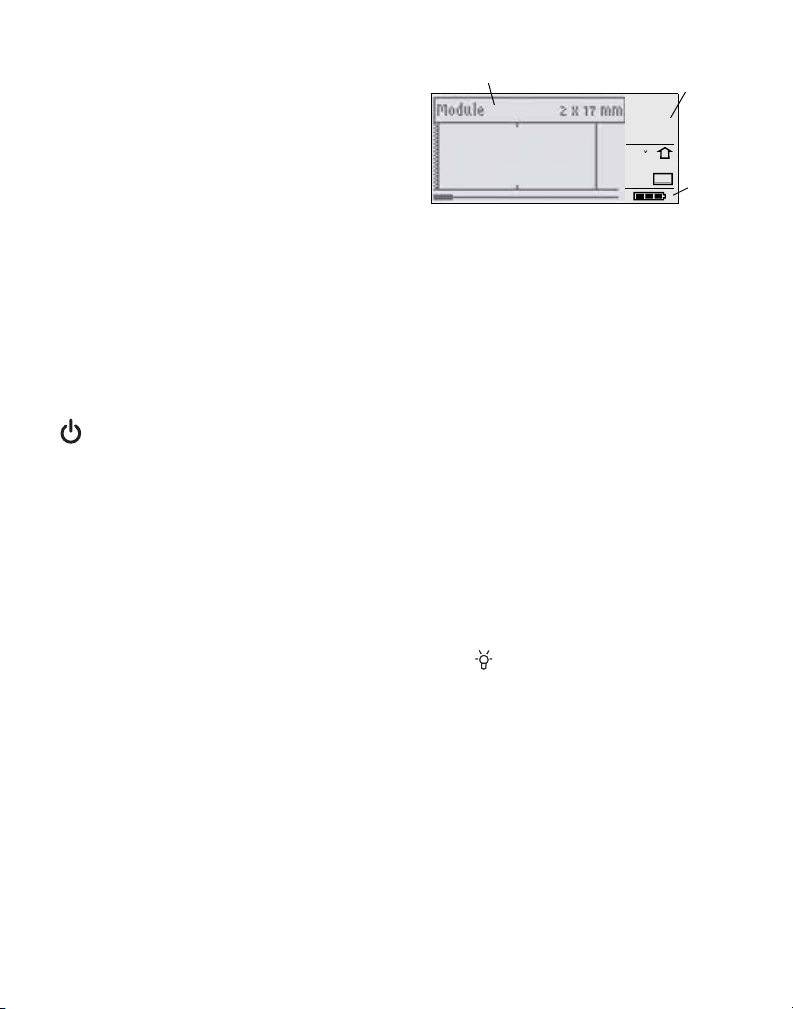
Mittayksiköiden valitseminen
CAPS
AUTO
B
Abc
I
xx8
Label
Position
è
i88/i88
88/88
88
Ominaisuuksien
ilmaisimet
Selostepalkki
Akkutason
ilmaisin
Voit valita mittayksiköiksi tuumat tai millimetrit.
Mittayksiköiden valitseminen
1. Paina SETTINGS ja valitse Yksiköt.
2. Valitse tuuma tai mm.
3. Paina OK ja valitse sitten Valmis (ESC).
Tulostimen käytön opetteleminen
Selvitä ja paina mieleesi tulostimen ominaisuus- ja
toimintopainikkeiden sijainnit. Lisätietoja
painikkeiden sijainnista on etukannen kuvassa 1.
Ominaisuuksien tarkat kuvaukset ovat seuraavissa
osissa.
Virta
-painikkeen avulla voit kytkeä laitteeseen virran
tai sammuttaa sen. Jos mitään painikkeita ei paineta
viiden minuutin kuluessa, laitteen virta katkaistaan
automaattisesti.
Kun tulostin sammutetaan, nykyinen tarratiedosto ja
sen asetukset säilyvät muistissa ja ovat käytettävissä,
kun tulostin seuraavan kerran käynnistetään. Hu omaa,
että jos laitteen akku ja muuntaja irrotetaan
samanaikaisesti, vain osa asetuksista jää muistiin.
Tällöin nykyinen tarratiedosto menetetään ja teipin
leveys on säädettävä uudelleen, kun virta kytketään
uudelleen ja tulostin käynnistetään seuraavan kerran.
LCD-näyttö
Tulostimen LCD-näytön yläosassa on selostepalkki,
jossa näkyy nykyisen tarran tyyppi. Näytön oikealla
puolella on ominaisuusilmaisimet, jotka näyttävät
tällä hetkellä valitut ominaisuudet. Katso Kuva 5.
Kuva 5
Jos kirjoittamasi teksti ei mahdu tarraan
nykymuodossaan, tarran ulkopuolelle jäävä teksti
näkyy varjostettuna. Jos yrität tulostaa tarran, joka
sisältää liian paljon tekstiä, tarran reunojen
ulkopuolista tekstiä ei tulosteta.
Taustavalon käyttäminen
Jos ympäristön valaistus on heikkoa, voit käynnistää
laitteen taustavalon näytön katselemisen
helpottamiseksi. Virran säästämiseksi taustavalo
sammuu automaattisesti 15 sekunnin
käyttämättömyysajan päätteeksi. Voit sytyttää
taustavalon uudelleen painamalla jotakin painiketta.
Taustavalo-painike toimii kytkimenä, jonka avulla voit
halutessasi käynnistää tai sammuttaa valon.
Taustavalaistuksen kytkeminen käyttöön tai
pois käytöstä
♦ Paina .
Näytön kontrastin säätäminen
Taustavalon lisäksi voit säätää näytön kontrastia
näytön käyttämisen helpottamiseksi eri
valaistusolosuhteissa.
Näytön kontrastin säätäminen
1. Paina SETTINGS.
2. Valitse Kontrasti ja paina OK.
3. Valitse nuolipainikkeilla jokin arvo 0(vaalea) -
8
(tumma). Kontrasti muuttuu, kun säädät asetusta.
4. Paina OK ja valitse sitten Valmis (ESC).
3
Page 10
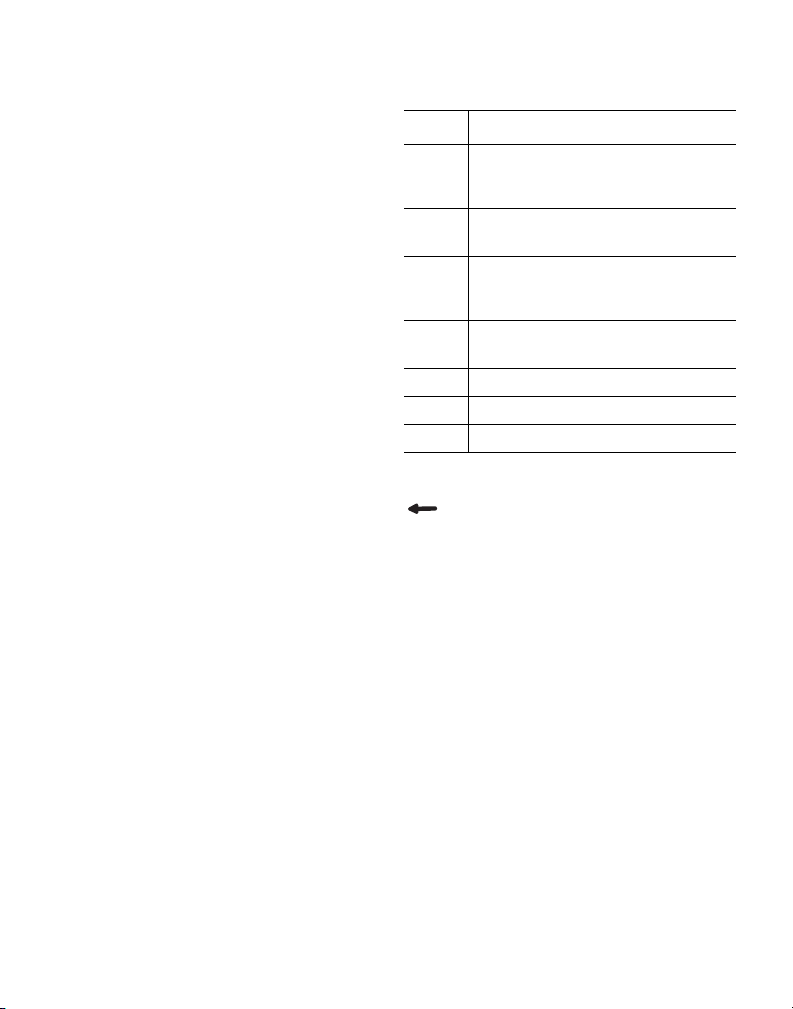
Selostepalkin piilottaminen
Selostepalkista näytön yläreunassa näkyy nykyinen
tarratyyppi. Tiettyjen tarratyyppien osalta siinä näkyy
myös lisätietoja tarrasta, kuten sen koko tai viivakoodin
tyyppi. Selostepalkki voidaan piilottaa, jos näytössä
halutaan ennemmin näyttää useampia tarrarivejä. Tämä
on erittäin hyödyllistä käsiteltäessä monirivisiä tarroja.
Selostepalkin piilottaminen
1. Paina SETTINGS.
2. Valitse Selostepalkki ja paina OK.
3. Valitse Piilota, paina OK ja valitse sitten
Valmis (ESC).
ISOT-tila
CAPS
-painikkeen avulla voit ottaa käyttöön tai poistaa
käytöstä isojen kirjaimien jatkuvan käytön. Kun ISOTtila on käytössä, näytössä näkyy CAPS-ilmaisin ja kaikki
kirjoitettavat kirjaimet ovat isoja. ISOT-tila on käytössä
tehdasasetuksen mukaan. Jos ISOT-tila poistetaan
käytöstä, kaikki kirjoitettavat kirjaimet ovat pieniä.
ISOT-tilat ottaminen käyttöön ja poistaminen
käytöstä
♦ Paina CAPS (VAIH TO + SIZE).
Vaihtopainike
VAIHTO painikkeita (SHIFT) käytetään painikkeen
yläpuolelle merkityn toiminnon tai symbolin
valitsemiseen. Jos esimerkiksi painat 9-painiketta,
numero 9 näkyy näytössä. Jos taas painat VAIHTO
painiketta ja sen jälkeen 9-painiketta, näyttöön tulee
tähtimerkki (*). Voit ottaa toiminnon käyttöön tai
poistaa sen käytöstä painamalla vain toista
vaihtopainiketta. Molempia painikkeita ei tarvitse
pitää alaspainettuina samanaikaisesti.
Siirtymispainikkeet
Siirtymispainikkeita käytetään seuraavalla tavalla:
Painike Toiminto
Siirtyy yhden merkin vasemmalle näytössä
Palaa edelliseen valikkoon (voit myös käyttää
,
ESC-painiketta)
VAIHTO
VAIHTO
Siirtyy yhden tarran vasemmalle näytössä
,
Siirtyy yhden merkin oikealle näytössä
Siirtyy seuraavalle valikkotasolle (voit myös
=
käyttää
OK-painiketta)
Siirtyy yhden tarran oikealle näytössä
=
Siirtyy ylöspäin luettelossa
;
Siirtyy alaspäin luettelossa
:
Valitsee valikon vaihtoehdon
OK
Askelpalautin-painike
-painike poistaa kohdistimen vasemmalla
puolella olevan merkin.
Tyhjennä-painike
CLR-painike tyhjentää kaikki nykyiset tekstiasetukset
ja -muotoilut ja palauttaa näytön Yleinen-tarratyypin
mukaiseksi.
Leikkuri-painike
Leikkuri-painike leikkaa tarrateipin. Useita tarroja
tulostettaessa tulostin pysähtyy kunkin tarran
tulostuksen jälkeen, jotta voit leikata tarran. Voit
poistaa tämän ominaisuuden käytöstä, jos haluat
tulostaa useita tarroja jatkuvasti. Katso Tauon
pitäminen tarrojen välillä sivulla 15.
ESC-painike
ESC-painike tuo edellisen valikon takaisin näyttöön
valitsematta mitään nykyisestä valikosta.
4
Page 11

Pikanäppäimet
Voit käyttää useita pikanäppäimiä tietyntyyppisten
tarrojen luomiseen, viivakoodien lisäämiseen,
symbolien lisäämiseen ja kirjaston tekstin
käyttämiseen. Nämä pikanäppäimet on kuvattu
jäljempänä tässä käyttöoppaassa.
Tarratiedostojen käsitteleminen
Tiedosto luo ja tallentaa tarrat tarratiedostoina.
Tarratiedosto voi sisältää yhden tarran tai useita
tarroja. Kun luot uuden tarran, luot myös samalla
uuden tarratiedoston. Voit tämän jälkeen lisätä
muita tarroja, poistaa tarroja ja tallentaa tarraryhmän
tarratiedostoksi muistiin.
Tarratiedoston luominen
Tulostin muistaa viimeisimmän tarran, jota käsittelit,
kun virta sammutettiin. Sinun täytyy poistaa tämän
tarran teksti ja muotoilu, ennen kuin luot uuden tarran.
Uuden tarratiedoston luominen
1. Paina tarvittaessa CLR-painiketta edellisen tarran ja
muotoilun poistamiseksi näytöstä.
2. Kirjoita tekstiä näppäimistön avulla.
3. Muotoile teksti Tekstikoko- tai Tekstityyli-
vaihtoehtojen avulla. Katso Tarran
muotoileminen sivulla 5.
4. Tallenna tarra muistiin. Katso Tarratiedoston
tallentaminen sivulla 15.
Tarrojen lisääminen tarratiedostoon
Voit lisätä tarroja aiemmin luotuun tarratiedostoon.
Tarran lisääminen tiedostoon
1. Paina INSERT(VAIHTO + SAVE).
2. Valitse
Oikealle
, jos haluat lisätä tarran kohdistimen
oikealle puolelle, tai
tarran kohdistimen vasemmalle puolelle.
3. Paina OK. Uusi tyhjä tarra lisätään näyttöön
nykyisen tarran vasemmalle tai oikealle puolelle.
Vasem malle
, jos haluat lisätä
Voit siirtyä tarrojen välillä nuolipainikkeiden avulla.
Tarrojen poistaminen tiedostosta
Voit poistaa tarratiedostosta tarran tai useita tarroja.
Tarran poistaminen
1. Paina REMOVE (VAIHTO + RECALL).
2. Valitse jokin seuraavista vaihtoehdoista:
• Kaikki, jos haluat poistaa kaikki tiedoston
tarrat.
• Nykyinen, jos haluat poistaa kohdistimen
nykyisellä kohdalla olevan tarran.
• Alue, jos haluat poistaa tarrat valitsemaltasi
alueelta.
3. Paina OK. Valitut tarrat poistetaan näytöstä.
Tarratiedoston tulostaminen
Kun tulostat tarratiedoston, voit valita, tulostetaanko
tiedostosta kaikki tarrat, nykyinen tarra tai tarrojen
alue.
Tarrojen tulostaminen
1. Paina PRINT. Jos tarratiedosto sisältää useita
tarroja, tulostusvalikko tulee näyttöön.
2. Valitse jokin seuraavista vaihtoehdoista:
• Kaikki, jos haluat tulostaa kaikki tiedoston
tarrat.
• Nykyinen, jos haluat tulostaa kohdistimen
nykyisellä kohdalla olevan tarran.
• Alue, jos haluat valita tulostettavien tarrojen
alueen.
3. Paina OK. Valitut tarrat tulostetaan.
4. Paina CUT ja poista tarrat.
Tarran muotoileminen
Voit valita haluamasi useista eri muotoiluasetuksista,
jos haluat parantaa tarrojesi ulkoasua.
5
Page 12

Tekstikoon muuttaminen
Voit tulostaa tekstiä tarroihin käyttämällä kahdeksaa eri
kokoasetusta: XXS, XS, Pieni, Keskikoko, Suuri, XL, XXL ja
ISO (vain isoja kirjaimia). Valittua tekstikokoa käytetään
kaikessa tekstissä kaikissa tarratiedoston tarroissa.
Voit myös valita tekstikooksi asetuksen Automaattinen.
Kun Automaattinen-asetus on valittu, paras tekstikoko
määritetään automaattisesti luotavan tarran
korkeuden ja leveyden mukaisesti. ISO-kirjasinasetusta
ei käytetä, kun Automaattinen-tekstikoko on valittu.
Käytettävissä oleva tekstikoko määräytyy
tarrateipille määritetyn leveyden ja luotavan tarran
mukaan.
Kirjasinkoon määrittäminen
♦ Paina SIZE. Aina kun painat SIZE-painiketta,
seura ava käytett ävissä ol eva kirjan koko korostet aan
näytön Size-ominaisuusilmaisimessa.
Voit myös valita kirjasinkoon Asetukset-valikosta.
Tekstityylin muuttaminen
Voit tulostaa tekstiä tarroihin käyttämällä useita eri
tyylejä: lihavoitu, kursiivi, alleviivattu ja ruutu. Voit
myös valita tavallisen leveyden tai kapean leveyden.
Tekstityyliä käytetään tarratiedoston tarrojen kaikessa
tekstissä mukaan lukien useimpien symbolien
yhteydessä. Tekstityyliä ei käytetä käyttäjän
määrittämissä symboleissa.
Tekstityylin määrittäminen
1. Paina SETTINGS.
2. Valitse Tekstityyli ja paina OK.
3. Valitse tyyli nuolipainikkeiden avulla.
4. Paina OK ja valitse sitten Valmis (ESC).
Monirivisten tarrojen luominen
Voit luoda monirivisiä tarroja tarrateipin leveyden
mukaan seuraavasti:
Tei pin
6 mm 9 mm 12 mm 19 mm 24 mm
leveys
Rivejä 13 3 5 5
Näytössä näytetään kaksi riviä tekstiä selostepalkin
ollessa näkyvissä tai kolme riviä, kun selostepalkki
on piilotettu. Voit siirtyä rivien välillä käyttämällä
nuolipainikkeita. Katso Selostepalkin
piilottaminen sivulla 4.
Monirivisen tarran luominen
1. Kirjoita ensimmäisen rivin teksti ja paina ENTER.
2. Kirjoita seuraavan rivin teksti.
3. Toista vaiheet kunkin seuraavan rivin kohdalla.
Kansainvälisten merkkien käyttäminen
Tulostin tukee laajennettua Latin-merkistöä RACEtekniikan avulla. Matkapuhelimen näppäimistön
tapaan painikkeen painaminen alas näyttää kaikki
kyseisen kirjaimen eri vaihtoehdot.
Jos esimerkiksi painat kirjaimen a alas, näyttöön tulee
a à á â ã ä å ja voit siirtyä eri valittavien vaihtoehtojen
välillä. Merkkivaihtoehtojen näyttöjärjestys määräytyy
käyttöön valitun kielen mukaan.
Teollisuustarrojen luominen
Voit luoda nopeasti tarroja erityisiin
teollisuustarkoituksiin, kuten kaapelinippuja,
merkintöjä, kytkentätauluja, päätelohkoja tai
moduuleja varten. Voit luoda kiinteänpituisia tarroja
tai itselaminoituja tarroja.
6
Page 13

Pikanäppäimiä voi käyttää kaikille käytettävissä
oleville tarratyypeille. Nykyinen tarratyyppi näkyy
selostepalkissa. Oletusarvon mukaan tarratyyppi on
Yleinen ilman mitään muotoiluja, teksti on keskitetty
ja pituus määräytyy automaattisesti tekstin määrän
mukaan.
Pikanäppäinten avulla tarratyypin voi määrittää
näkyviin tai pois näkyvistä. Jos esimerkiksi valitset
merkinnän ja haluat myöhemmin yleisen tarran, voit
painaa Merkintä-painiketta toisen kerran ja poistaa
Merkintä-asetukset ja palata Yleinen-tarratyyppiin.
Johtojen kiinnitystarrojen luominen
Voit luoda useita erilaisia tarroja, jotka voidaan kiertää
kaapelin tai johtojen ympärille: pystysuora johtojen
ympärystarra, vaakasuora johtojen ympärystarra,
itselaminoituva tarra ja merkintätarra.
Pystysuorien johtojen ympärystarrojen luominen
Pystysuora johtojen
ympärystarra asetetaan johdon
tai kaapelin ympärille
leveyssuunnassa. Voit kirjoittaa
korkeintaan viisi riviä tekstiä.
Teksti toistetaan mahdollisimman monta kertaa sen
mukaan, minkä kokoista teksti on ja mikä on tarran
pituus.
Pystysuoran johtojen ympärystarran luominen
1. Paina V.WR AP.
2. Määritä kaapelin halkaisija ja paina OK.
3. Valitse Valmis (ESC), kun haluat luoda tarran.
Jos haluat luoda useita tarroja nopeasti, katso
lisätietoja kohdasta Tarrasarjan luominen
sivulla 13.
Vaakasuorien johtojen ympärystarrojen luominen
Vaakasuora johtojen
ympärystarra asetetaan johdon
tai kaapelin ympärille
pituussuunnassa. Tarran teksti
toistetaan niin monta kertaa kuin se on mahdollisista
tekstin koon ja tarran leveyden mukaan.
Vaakasuoran johtojen ympärystarran luominen
1. Paina H.WRAP (VAIHTO + V. WR AP) .
2. Määritä tarran pituus ja paina OK. Valitse
AUTOMAATTINEN, jos haluat, että pituus
määritetään automaattisesti sopivaksi tekstin
kannalta.
3. Valitse Valmis (ESC), kun haluat luoda tarran.
Jos haluat luoda useita tarroja nopeasti, katso
lisätietoja kohdasta Tarrasarjan luominen
sivulla 13.
Itselaminoituvien tarrojen luominen
Itselaminoituva tarra on
tarkoitettu RHINOitselaminoituvien tarrojen kanssa
käytettäväksi (osanumero
1734821). Tarran teksti
tulostetaan tarran yläosaan siten,
että tarran tyhjä alapuolisko voidaan kiertää ympäri
tekstin päälle.
Itselaminoituva teippi on 24 millimetriä leveää. Voit
kuitenkin kirjoittaa vain kaksi riviä tekstiä siihen, ja
käytettävän kirjasinkoon on oltava XXS, XS tai pieni.
Itselaminoituvan tarran tulostaminen
1. Paina SELF-LAM (VAIHTO + FLAG).
2. Määritä tarran pituus tai valitse AUTOMAATTINEN,
jos haluat, että tarran pituus määritetään
automaattisesti sopivaksi tekstiä varten.
3. Paina OKkun haluat luoda tarran.
7
Page 14

Jos haluat luoda useita tarroja nopeasti, katso
lisätietoja kohdasta Tarrasarjan luominen
sivulla 13.
Merkintätarrojen luominen
Merkintätarrat kiedotaan johdon
tai kaapelin ympärille siten, että
tarran tekstiosa jää näkyviin
kaapelin ulkopuolelle.
Merkintätarran teksti tulostetaan
automaattisesti tarran molempiin
päihin, jolloin keskelle jää tyhjä tila, joka kiedotaan
kaapelin ympärille. Kun tarra liimataan kaapeliin,
molemmat tarran päät liimataan yhteen, jolloin
tarralle muodostuu jatke, jota kutsutaan usein
"hännäksi", "lipuksi" tai merkinnäksi. Tuloksena on
tarra, joka voidaan lukea molemmilta puolilta.
Merkintätarran tulostaminen
1. Paina FLAG.
2. Määritä pituus tarran merkintäosalle. Valitse
AUTOMAATTINEN, jos haluat, että pituus
määritetään automaattisesti sopivaksi tekstin
kannalta. Tarran kokonaispituus lasketaan
tuplaamalla merkinnän pituus ja lisäämällä siihen
34 millimetriä kaapelin ympärille kietomista
varten.
3. Valitse Valmis (ESC), kun haluat luoda tarran.
4. Kirjoita tarran teksti ja paina PRINT.
Jos haluat luoda useita tarroja nopeasti, katso
lisätietoja kohdasta Tarrasarjan luominen
sivulla 13.
Kiinteäpituisten tarrojen luominen
Tavallisesti tarran pituus määräytyy kirjoitetun tekstin
pituuden mukaan. Voit kuitenkin luoda tarran tiettyä
tarkoitusta varten sellaiseksi, että sen pituus on
kiinteä tekstin pituudesta huolimatta.
Oletuspituuden tehdasasetus on 25 mm. Kiinteän
pituuden muutokseen tehdyt muutokset pysyvät
voimassa, kunnes niitä muutetaan.
Tarran pituuden määrittäminen
1. Paina FIXED.
2. Määritä tarran pituus ja paina OK.
Jos teksti ei mahdu kiinteään pituuteen, se näkyy
näytössä varjostettuna, ja se katkaistaan tarran
tulostamisen yhteydessä.
Kytkentäpaneelien tarrojen luominen
Kytkentäpaneeli-tilassa voit luoda
tarroja kytkentäpaneelin liittimien
riviä varten. Voit valita liittimien
välisen etäisyyden, haluamasi
tekstin ja tulostaa tarrat.
Tulostettava tarra on pitkä tarra,
johon on tulostettu tasaisin välein teksti kutakin
liitintä varten.
Kytkentäpaneelin tarran luominen
1. Paina PPANEL.
2. Valitse Porttien välinen etäisyys.
3. Määritä porttien välinen etäisyys ja paina OK.
Tehtaalla määritetty oletusarvo on 15 mm.
4. Valitse Porttien määrä.
5. Määritä porttien määrä ja paina OK.
6. Valitse Valmis (ESC), kun haluat luoda tarran.
Portit erotetaan toisistaan kiinteällä mustalla
viivalla näytössä.
7. Kirjoita teksti kutakin tarran porttia varten. Siirry
vasemman tai oikean nuolipainikkeen avulla
porttien välillä.
Tietoja porttien tietojen automaattisesta luomisesta
on kohdassa Tarr asar jan l uomi nen sivulla 13.
Jos haluat tulostaa pystysuorat viivat porttien väliin,
katso ohjeita kohdasta Pystysuorien viivojen
tulostaminen solujen väliin sivulla 10.
8
Page 15

Päätelohkojen tarrojen luominen
Päätelohkojen tarrat ovat hyvin
samanlaisia kuin
kytkentäpaneelien tarrat sillä
erolla, että päätelohkoissa teksti
tulostetaan pystysuoraan.
Päätelohkon tarran luominen
1. Paina TBLOCK.
2. Valitse Lohkojen määrä ja paina OK.
3. Määritä lohkojen määrä ja paina OK.
4. Valitse Lohkon koko ja paina OK.
5. Määritä kunkin lohkon leveys ja paina OK. Tehtaalla
määritetty oletusarvo on 17.5 mm.
6. Valitse Valmis (ESC), kun haluat luoda tarran.
7. Kirjoita teksti kutakin päätettä kohden.
Voit siirtyä päätteiden välillä painamalla
VAIHTO + , tai =.
Tietoja päätelohkojen tietojen luomisesta
automaattisesti on kohdassa Tarrasarjan luominen
sivulla 13.
Moduulitarrojen luominen
Moduuli-tarratyypin avulla voit
luoda tarrat sulakeriviä varten. Voit
määrittää sulakkeen leveyden ja
sulakkeiden määrän, kullekin
sulakkeelle halutun tekstin ja
tulostaa tarrat. Tuloksena
tulostetaan pitkä tarra, jossa on tasaisin välein teksti
kutakin porttia varten. Voit käyttää sulakekertoimia
yksittäisten moduulien leveyden säätämiseen
tarvittaessa.
Moduulitarran luominen
1. Paina MODULE.
2. Valitse Sulakkeen pituus ja paina OK.
3. Määritä sulakkeen pituus ja paina OK. Valitse
moduulin pienintä sulaketta vastaava pituus. Voit
käyttää sulakekertoimia yksittäisten suurempien
moduulien leveyden kasvattamiseen. Katso 6.
Sulakkeen oletuspituus on 17.5 mm.
4. Valitse Moduulien määrä ja paina OK.
5. Kirjoita moduulien määrä tälle tarralle ja paina OK.
6. Säädä yksittäisten moduulien kokoa
sulakekertoimien avulla. Katso Sulakekertoimien
käyttäminen.
7. Valitse Valmis (ESC), kun haluat luoda tarran.
8. Kirjoita teksti kutakin moduulia varten. Siirry
vasemman tai oikean nuolipainikkeen avulla
moduulien välillä.
Jos haluat luoda moduulien tietoja automaattisesti,
katso lisätietoja kohdasta Tarrasarjan luominen
sivulla 13.
Sulakekertoimien käyttäminen
Sulakeker toimien avulla voit säätää yksittäisten
sulakemoduulien kokoa tietyn moduulityypin tarran
sisällä.
Yksittäisen moduulin koon muuttaminen
1. Luo moduuli noudattamalla ohjeita, jotka ovat
kohdassa Moduulitarrojen luominen.
2. Paina SETTINGS.
3. Valitse Nykyinen tarrakokoonpano ja paina OK.
4. Valitse Kertoimet ja paina OK.
5. Valitse nuolipainikkeilla säädettävä moduulin
numero ja paina =.
6. Valitse haluamasi kerroin kyseiselle moduulille.
7. Paina OK ja paina sitten Valmis(ESC), kun haluat
palata tarran kohdalle.
Tyhjien moduulien tulostaminen
Voit valita tyhjien moduulien tulostamisen Moduulitarrojen lopussa. Oletusarvon mukaan tyhjien
moduulien tulostaminen on poistettu käytöstä.
9
Page 16

Tyhjien moduulien tulostaminen
1. Paina SETTINGS.
2. Valitse Tulosta tyhjät moduulit ja paina OK.
3. Valitse Käytössä ja paina OK.
4. Valitse Valmis(ESC), jos haluat palata takaisin
tarran kohdalle.
Moduulitarran lopussa olevat tyhjät moduulit
tulostetaan.
Pystysuorien tarrojen luominen
Voit valita tarrojen tulostamisen
pystysuoralla tekstillä. Useita
tekstirivejä sisältävät tarrat
tulostetaan monisarakkeisina.
Pystysuoran tarran
tulostaminen
1. Kirjoita tarran teksti.
2. Paina VERTICAL.
3. Määritä tarran pituus. Valitse AUTOMAATTINEN,
jos haluat, että tarran pituus määritetään
automaattisesti tekstin mukaan.
4. Luo tarra painamalla OK.
Tarratyypin muuttaminen
Kun olet luonut tarran tiettyä tarratyyppiä
käyttämällä, voit helposti muuttaa tarratyyppiä
menettämättä tietoja. Kun vaihdat tarran
monisoluisesta tarrasta, kuten
kytkentäpaneelitarrasta, yksisoluiseksi tarraksi, kuten
Yleinen- tai Merkintä-tarraksi, kustakin solusta tulee
uusi tarra. Kaikki tyhjät solut poistetaan.
Jos tietyn tarratyypin tiedot eivät mahdu uudelle
tarratyypille, ylimääräinen teksti varjostetaan
näytössä.
Tarratyypin muuttaminen
1. Paina uuden tarratyypin pikanäppäintä.
2. Tee tarvittavat muutokset uuden tarratyypin
asetuksiin.
10
Tarra-asetusten muuttaminen
Kun olet luonut tietyn tarran, voit muuttaa asetuksia
aloittamatta toimintoa alusta.
Tarra-asetusten muuttaminen
1. Paina SETTINGS.
2. Valitse Nykyinen tarrakokoonpano ja paina OK.
Tietyn tarratyypin asetukset tulevat näyttöön.
3. Tee tarvittavat muutokset.
4. Paina OK ja valitse sitten Valmis (ESC).
Pystysuorien viivojen tulostaminen solujen väliin
Tulostettaessa useita soluja sisältäviä tarroja, kuten
kytkentäpaneeli-, päätelohko- ja moduulitarroja, voit
valita, että solujen väliin tulostetaan pystysuora viiva.
Pystysuorien viivojen tulostaminen solujen
väliin
1. Paina SETTINGS.
2. Valitse Pystysuorat viivat ja paina sitten OK.
3. Valitse Käytössä.
4. Paina OK ja valitse sitten Valmis (ESC).
Solujen väliin tulostetaan pystysuora viiva.
Viivakoodien käyttäminen
Tulostimesi voi luoda seuraavanlaisia viivakoodeja.
Code 3 9 EAN8
Code 128-Auto EAN13
UPC A UPC E
Voit tulostaa viivakoodeja vain 19 mm ja 24 mm
levyiselle tarrateipille. Voit valita selväkielisen tekstin
tulostamisen halutessasi ja voit sarjoittaa
viivakoodeja.
Viivakoodi tulostetaan vaakasuuntaan tarraan siten,
että teksti tulostetaan pienillä kirjaimilla viivakoodin
alle. Voit halutessasi lisätä tekstiä viivakoodin eteen
ja perään.
Page 17

Viivakoodin lisääminen
Viivakoodin teksti näkyy tarrassa näytössä samaan
tapaan kuin kaikki muukin teksti. Jos kohdistin on
sijoitettu viivakoodin tekstin sisään, viivakoodi ja
viivakoodin tyyppi näkyvät selostepalkissa.
Viivakoodin lisääminen
1. Paina BARCODE.
2. Valitse nuolipainikkeilla viivakoodin tyyppi ja paina
sitten OK.
3. Kirjoita viivakoodin teksti viivakoodin sisään ja
paina OK.
Viivakoodin muokkaaminen
Voit muokata aiemmin luotua viivakoodia tai poistaa
viivakoodin samalla tapaa.
Viivakoodin muokkaaminen
1. Siirrä kohdistin minne tahansa viivakoodin tekstin
sisään.
2. Paina BARCODE tai kirjoita jokin merkki. Näyttöön
tulee viesti, jossa kysytään, haluatko muokata
viivakoodia.
3. Paina OK. Aiemmin luodun viivakoodin teksti tulee
näyttöön.
4. Muokkaa viivakoodin tekstiä ja paina OK.
Viivakoodin poistaminen
Viivakoodin kirjoitetaan tarraan yhtenä merkkinä.
Viivakoodin poistaminen
1. Siirrä kohdistin näytössä viivakoodin perään.
2. Paina .
Viivakoodin tekstin piilottaminen
Voit valita, että viivakoodin selväkielinen teksti
piilotetaan.
Viivakoodin tekstin piilottaminen
1. Paina SETTINGS.
2. Valitse Viivakoodi selväkielisenä ja paina OK.
3. Valitse Pois käytöstä.
4. Paina OK ja valitse sitten Valmis (ESC).
Symbolien lisääminen
Tulostin sisältää joukon oletussymboleja, joita voi
käyttää tarroissa. Symbolit on jaettu useaan luokkaan:
Sähkö Hakasulkeet
Ääni/Data Nuolet
Ääni/Video Numerot
Varo it us Val uut ta
Väl ime rkk i
Jos haluat tutkia oletussymbolien täydellist ä luetteloa,
katso sivu 18.
Joitakin tavallisimpia symboleita voi käyttää
numeropainikkeilla painamalla VAIHTO painiketta
ja haluttua numeroa. Esimerkiksi VAIHTO + 1 lisää
vasemman hakusulkeen ([).
Siirtämällä mukautetun symbolijoukon RHINO
Connect™ -ohjelmistosta tulostimeen saat käyttöösi
lisäsymboleita. Lisätietoja on kohdassa RHINO
Connect -ohjelmiston käyttäminen sivulla 16.
Symbolien lisääminen
Tarraan lisättyjä symboleita voi muotoilla tai poistaa
aivan kuten kaikkia muita kirjoitettuja merkkejä.
Symbolin lisääminen
1. Paina SYMBOL.
2. Valitse Oletusarvo, jos tarpeen.
3. Valitse symbolien luokka.
4. Valitse haluamasi symboli nuolipainikkeilla.
5. Lisää symboli tarraan painamalla OK.
Käyttäjän symbolien lisääminen
Voit tallentaa mukautettuja RHINO Connect ohjelmistosta ladattuja symboleita käyttäjän
symboleina. Lisätietoja on kohdassa RHINO Connect
-ohjelmiston käyttäminen sivulla 16.
11
Page 18

Voit lisätä käyttäjän symbolit samalla tavalla kuin
ennalta määritetyt symbolit. Käyttäjän symboleita
ei kuitenkaan voi muotoilla.
Käyttäjän symbolin lisääminen
1. Paina SYMBOL.
2. Valitse Käyttäjä.
3. Valitse haluamasi symboli nuolipainikkeilla.
4. Lisää symboli tarraan painamalla OK.
Tekstikirjaston käyttäminen
Tulostimesi sisältää ennalta määritetyn tekstikirjaston.
Kirjasto on jaettu useaan luokkaan:
Sijainti Ääni/Data
Audio Turvallisuus
Vide o
Lisäluokka nimeltä Oma kirjasto on käytettävissä
mukautetun tekstin tarroihin lisäämistä varten.
Oma kirjasto -tekstiä ei sisällytetä valintaan,
kun valitset Kaikki-vaihtoehdon Kirjasto-valikosta.
Jos haluat tutkia tekstimerkkijonojen täydellistä
luetteloa, katso sivu 19.
Kirjaston tekstin lisääminen
Tarraan lisättyä kirjaston tekstiä voi muokata,
muotoilla tai poistaa aivan kuten kaikkea muuta
näppäimistön avulla määritettävää tekstiä.
Tekstin lisääminen tarraan
1. Paina LIBRARY.
2. Valitse jokin luokista.
3. Paina käytettävän tekstimerkkijonon ensimmäistä
kirjainta. Kohdistin siirtyy ensimmäisen kyseisellä
kirjaimella alkavan tekstimerkkijonon kohdalle.
4. Lisää teksti tarraan painamalla OK.
Oma kirjasto -tekstin lisääminen
Voit ladata mukautettuja tekstejä RHINO Connect -ohjelmistosta tai voit lisätä mukautettua tekstiä kirjastoon
suoraan tulostimesta. Lisätietoja on kohdassa
Connect -ohjelmiston käyttäminen
Mukautetun tekstin lisääminen
1. Paina LIBRARY.
2. Valitse Oma kirjasto -vaihtoehto nuolipainikkeilla.
3. Valitse Lisää uusi teksti ja paina OK.
4. Kirjoita teksti ja paina OK.
Teksti lisätään Oma kirjasto -kokoelmaan.
RHINO
sivulla 16.
Oma kirjasto -tekstin poistaminen
Voit poistaa Oma kirjasto -valikoimasta mukautettua
tekstiä.
Oma kirjasto -tekstin poistaminen
1. Paina LIBRARY.
2. Valitse Oma kirjasto -vaihtoehto nuolipainikkeilla.
3. Valitse poistettava teksti.
4. Paina . Näyttöön tulee vahvistusviesti.
5. Poista teksti painamalla OK.
Kuvan lisääminen
Kun tarrat siirretään tulostimeen RHINO Connect ohjelmistosta, kuvat tallennetaan erikseen
tulostimeen kuvatiedostoina. Voit käyttää näitä
kuvatiedostoja useimmissa tarroissa. Kun kuvaa ei
voi käyttää tietyssä tarrassa, näytössä näkyy asiasta
ilmoittava varoitusviesti.
Lisätietoja kuvien lisäämisestä tarroihin on RHINO
Connect -ohjelmiston käytönaikaisessa ohjeessa.
Kuvan lisääminen
1. Paina SETTINGS.
2. Valitse Valitse kuva ja paina OK.
3. Valitse käytettävä kuvatiedosto ja paina OK.
Kuvaa ei näytetä näytössä, mutta se tulostetaan tarraan.
12
Page 19

Tarrasarjan luominen
Voit automatisoida tarrojen luomisen sarjoittamisen
avulla. Voit luoda aloituskaavan ja määrittää sitten
sarjalle kasvatettavan arvon eli "välin" ja "määrän" eli
sen, kuinka monta lukua luodaan arvoa kasvattamalla.
Voit sarjoittaa minkä tahansa numeron tai kirjaimen
valitsemalla merkkipaikan, jonka arvoa kasvatetaan
(esimerkiksi numero 2 luvusta 123 tai kirjain B
merkkijonosta ABC). Jos luku 2 valitaan numerosta
123 ja lisättävän merkin määrittävä väli-asetus on 3,
tulostettaviin tarroihin tulostuvat numerot 123,
153 ja 183.
Kirjaimien arvoa voidaan kasvattaa kirjaimesta
A kirjaimeen Z tai kirjaimesta a kirjaimeen z, ja
numeroiden arvoa voidaan kasvattaa luvusta 1 lukuun 9.
Kun sarjoitus päätyy kirjaimeen Z tai lukuun 9, sarjaan
lisätään kirjain tai numero sarjoituksen jatkamiseksi.
Esimerkiksi kirjainyhdistelmä Az:n sarjoitus jatkuu
arvolla Aaa, kirjainyhdistelmän AZ sarjoitus jatkuu
arvosta BA ja merkinnän A9 sarjoitus jatkuu arvosta A10.
Käytettävissä on kolme sarjoitustapaa: yksinkertainen,
samanaikainen ja monimutkaisempi menetelmä eli
ns. "sarjoituksen lisäasetukset".
Yksinkertaisen sarjoituksen käyttäminen
Yksinkertainen sarjoitus luo tarrasarjan suurentamalla
kaavan jonkin aakkosnumeerisen merkin arvoa.
Esimerkiksi 101, 102, 103, 104 ja niin edelleen.
Yksinkertaisen sarjoituksen käyttäminen
1. Kirjoita tarran teksti.
2. Paina SERIAL. Tarran ensimmäisen merkin
ympärille ilmestyy ruutu.
3. Siirrä kohdistin nuolipainikkeilla kohtaan, jonka
arvoa haluat lisätä, ja paina OK.
4. Valitse määrä, jolla haluat lisätä kunkin tarran
arvoa, ja paina OK. Valittavan lisäyksen suuruus
voi olla korkeintaan 10.
5. Valitse luotavien tarrojen määrä ja paina OK.
Voit valita luotavaksi korkeintaan 99 tarraa.
Uusi tarra lisätään näyttöön kutakin sarjan tarraa
kohden.
Jos haluat tulostaa useita kopioita samasta
sarjoitetusta tarrasta, paina # COPIES (VAIHTO +
PRINT) ja kirjoita kunkin tulostettavan tarran
kopioiden määrä. Katso Useiden kopioiden
tulostaminen sivulla 14.
Samanaikaisen sarjoituksen käyttäminen
Samanaikainen sarjoitus luo tarrasarjan lisäämällä
kahden eri aakkosnumeerisen merkin arvoa samaan
aikaan. Esimerkiksi A-101, B-102, C-103 ja niin edelleen.
Samanaikaisen sarjoituksen käyttäminen
1. Kirjoita tarran teksti.
2. Paina ADV.SER. (VAIHTO + SERIAL).
3. Valitse Samanaikainen ja paina OK. Näyttöön
tulee ruutu sen merkin ympärille, jonka kohdalla
kohdistin oli.
4. Valitse ensimmäinen merkki, jonka arvoa haluat
kasvattaa, ja paina OK.
5. Valitse toinen merkki, jonka arvoa haluat kasvattaa,
ja paina OK.
6. Valitse määrä, jolla haluat kasvattaa näiden
merkkien arvoja kussakin tarrassa, ja paina OK.
Lisättävä arvo voi olla korkeintaan 10.
7. Valitse, kuinka monta kertaa näiden merkkien
arvoja kasvatetaan, ja paina OK.
Uusi tarra lisätään näyttöön kutakin sarjan tarraa
kohden.
13
Page 20

Sarjoituksen lisäasetusten käyttäminen
Sarjoituksen lisäasetuksien avulla voit luoda
monimutkaisempia sääntöjä noudattavan tarrasarjan,
jossa kaavan kahden sarjan arvoja voidaan kasvattaa
peräkkäin.
Esimerkiksi A-101, A-102, A-103, B-101, B-102, B-103,
C-101, C-102, C-103 ja niin edelleen.
Sarjoituksen lisäasetusten käyttäminen
1. Kirjoita tarran teksti.
2. Paina ADV.SER. (VAIHTO + SERIAL).
3. Valitse Lisäasetukset ja paina OK. Näyttöön tulee
ruutu sen merkin ympärille, jonka kohdalla
kohdistin oli.
4. Valitse ensimmäinen merkki, jonka arvoa haluat
kasvattaa, ja paina OK.
5. Valitse määrä, jolla haluat kasvattaa tämän merkin
arvoa, ja paina OK. Valittava arvo voi olla
korkeintaan 10.
6. Valitse, kuinka monta kertaa tämän merkin
sijainnin arvoa kasvatetaan, ja paina OK.
7. Toista vaiheet 4 - 6 toisen sellaisen merkin kohdalla,
jota haluat kasvattaa.
Uusi tarra lisätään näyttöön kutakin sarjan tarraa
kohden.
Tulostusasetukset
Voit valita tulostettavaksi useita kopioita samasta
tarrasta, lajitella kopioita, pitää leikkaustauon tarrojen
välissä, siirtää tarrateippiä eteenpäin ja säätää
tulostuksen kontrastia.
Useiden kopioiden tulostaminen
Voit tulostaa samasta tarrasta enintään 99 kopiota
kerralla.
Useiden kopioiden tulostaminen
1. Paina # COPIES (VAIHTO + PRINT).
S-nuolta tulostettavien kopioiden määrän
2.Paina
kasvattamiseksi. Oletusarvo on 2 kopiota.
T-nuolta tulostettavien kopioiden määrän
3. Paina
pienentämiseksi (oletusarvo on 99).
4. Aloita tulostaminen painamalla OK tai PRINT.
Saatat havaita pienen tauon kukin tarran
tulostuksen välillä, jos käytössä on monimutkainen
muotoilu.
Kun tulostus on päättynyt, tulostettavien kopioiden
määräksi palautuu arvo 2.
Useiden kopioiden lajitteleminen
Tulostettaessa useita kopioita monta tarraa sisältävästä
tarratiedostosta, tarran kaikki kopiot tulostetaan,
ennen kuin seuraavan tarran tulostus aloitetaan. Voit
valita, että tarratiedoston tulostus lajitellaan, jolloin
tiedostosta tulostetaan aina täydellinen kopio ennen
kuin seuraavan kopion tulostus aloitetaan. Seuraavassa
esimerkissä in näytetty kolme tarraa sisältävän
tarratiedoston kolme kopiota tulostettuna normaalilla
tavalla ja lajitellulla tavalla.
Normaali
A101 A101 A101 A102 A102 A102 A103 A103 A103
Lajiteltu
A101 A102 A103 A101 A102 A103 A101 A102 A103
Useiden kopioiden lajitteleminen
1. Paina SETTINGS.
2. Valitse Lajittele kopiot ja paina OK.
3. Valitse Käytössä.
4. Paina OK ja valitse sitten Valmis (ESC).
14
Page 21

Tauon pitäminen tarrojen välillä
Oletusarvon mukaan tulostin pysähtyy kunkin tarran
tulostamisen jälkeen, jotta voit leikata tarran. Voit
poistaa tämän ominaisuuden käytöstä, jos haluat
tulostaa tarroja jatkuvasti ilman taukoja.
Tulostimen määrittäminen tulostamaan
jatkuvasti
1. Paina SETTINGS.
2. Valitse Leikkaustauko tarrojen välillä ja paina
OK.
3. Valitse Pois käytöstä.
4. Paina OK ja valitse sitten Valmis (ESC).
Tarrateipin siirtäminen eteenpäin
Kaikkien tarrojen oletusarvoinen välitila on noin
10 mm. Voit lisätä tyhjää tilaa tarran alkuun tai
loppuun syöttämällä teippiä 10 mm lisäyksissä.
Teipin siirtäminen eteenpäin
1. Paina FEED (VAIHTO + CUT).
2. Siirrä teippiä eteenpäin painamalla OK.
Tulostuskontrastin säätäminen
Valitusta tarramateriaalista riippuen sinun on ehkä
vaalennettava tai tummennettava tarran tulostusjälkeä.
Tulostuskontrastin säätäminen
1. Paina SETTINGS.
2. Valitse Tulostuskontrasti ja paina OK.
3. Säädä tulostuskontrastia nuolipainikkeilla.
4. Paina OK ja valitse sitten Valmis (ESC).
5. Toista vaiheet tarvittaessa, kunnes olet tyytyväinen
tulostuslaatuun.
Tulostimen muistin käyttäminen
Tulostimessa on tehokas muistitoiminto, jonka avulla
tarratiedostoja voidaan tallentaa myöhempää käyttöä
varten. Tallennettavissa olevien tarratiedostojen määrä
riippuu tarratiedostojen koosta ja niiden sisältämien
kuvien määrästä. Mitä enemmän kuvia tiedosto sisältää,
sitä vähemmän muistia on käytettävissä
tarratiedostojen tallentamista varten.
Tarratiedoston tallentaminen
Voit tallentaa tarratiedostoja myöhempää käyttöä
varten. Kun tallennat tarratiedoston, kaikki tarran
teksti ja muotoilu tallennetaan. Tarratiedoston nimessä
voi olla enintään 20 aakkosnumeerista merkkiä.
Tarratiedoston tallentaminen
1. Luo tarrat tarratiedostoon.
2. Paina SAVE.
3. Valitse nuolipainikkeilla Uusi ja paina sitten OK.
4. Kirjoita tarratiedostolle nimi ja paina OK.
5. Paina CLR, jos haluat aloittaa uuden tarran.
Tarratiedoston palauttaminen muistista
Kun tarra on tallennettu muistiin, voit hakea eli
palauttaa sen käyttöön myöhemmin tulostamista tai
muokkaamista varten. Tarran palauttaminen korvaa
nykyisen käsiteltävän tarran.
Tarran palauttaminen muistista
1. Paina RECALL. Muistisijainnit tuodaan näyttöön.
2. Siirry nuolipainikkeiden avulla muistipaikkaan,
jossa on tarvittava tarra ja paina OK.
Näyttöön tulee viesti, jossa sinua pyydetään
vahvistamaan nykyisen tarran tekstin ja
muotoilujen poisto.
3. Paina OK.
Tarratiedoston poistaminen muistista
Kun et enää tarvitse tallennettua tarraa, voit poistaa
sen muistista.
Tarran poistaminen muistista
1. Paina RECALL. Tallennetut tarratiedostot tulevat
näyttöön.
2. Siirry nuolipainikkeilla poistettavan tarratiedoston
kohdalle.
15
Page 22

3. Paina ja paina sitten OK muistipaikan
tyhjentämiseksi.
Tulostimen puhdistaminen
Tulostimesi on suunniteltu toimimaan
moitteettomasti mahdollisimman pitkään, eikä se
tästä syystä tarvitse monia huoltotoimenpiteitä.
Puhdista tulostin ajoittain sen moitteettoman
toimintakunnon säilyttämiseksi.
Tulostuspään puhdistaminen
1. Poista teippikasetti.
2. Irrota puhdistustyökalu teippikasetin luukun sisältä.
3. Pyyhi tulostuspäätä työkalun pehmustetulla päällä
varovaisesti.
RHINO Connect -ohjelmiston käyttäminen
Tulostinta voi käyttää itsenäisenä tarratulostimena tai
sen voi liittää tietokoneeseen, jolloin sen avulla voi
tulostaa RHINO Connect -ohjelmistoa käyttämällä.
Ohjelmiston käyttäminen on valinnainen
lisäominaisuus, eikä ohjelmistoa toimiteta kaikkien
tulostimien kanssa.
RHINO Connect -ohjelmisto sisältää seuraavat
ominaisuudet:
• Tarratiedostojen siirtäminen tulostimeen ja
tulostimesta pois työmatkojen avulla ja tarpeen
mukaan tulostusta varten
• Mukautettujen kuvien, logojen, symbolien ja
teollisuustermien lisääminen
• Tietojen tuominen muista Windows-ohjelmista
• Tarrojen luominen integroidun vaiheittaisen
opastusohjelman avulla
• Tarrojen tulostaminen suoraan RHINO Connect ohjelmistosta
Lisätietoja ohjelmiston hankkimisesta on osoitteessa
www.dymo.com. Voit lisäksi ladata veloituksetta
Windows-tulostinohjaimen, jonka avulla voit tulostaa
suoraan RHINO-tulostimeen mistä tahansa Windowssovelluksesta.
16
Page 23

Tulostimen liittäminen tietokoneeseen
Tulostin liitetään tietokoneeseen käyttämällä
tulostimen pohjassa olevaa USB-liitintä.
Kuva 6
Kun tietoja siirretään tulostimen ja tietokoneen
välillä, teksti PC yhdistetty... Älä katkaise näkyy
tulostimessa, eikä tulostimen toimintoja voi käyttää.
Tarkempia tietoja tulostimen käyttämisestä
tietokoneyhteyden aikana on RHINO Connect -
ohjelmiston käytönaikaisessa ohjeessa.
17
Page 24

Symbolit
, ; ' " .
: & \ ! ¡
~ ? ¿ _ *
+ - ± / =
≠ ÷ @ # %
< > ≤ ≥
←↑→↓
½ ¼ ¾
$ ¢ £ ¥ €
Seuraavissa taulukoissa on esitetty oletussymbolit luokkien mukaan.
Sähkö
Hakasulkeet
Ω Ø ²
°
μ
λ
Ääni/Data
Ääni/Video
Varoitus
Välim erkki
( ) [ ]
{ }
Nuolet
Numerot
Valuutta
18
Page 25

Kirjaston teksti
Seuraavissa taulukoissa on esitetty kirjaston tekstit luokkien mukaan.
Sijainti Audio
AJOTIE MAKUUHUONE
ALEMPI OIKEA
AULA OLOHUONE
AURINKOHUONE PIHA
AUTOTALLI POREALLAS
BILJARDIHUONE PORTTI
EDELLINEN PUKUHUONE
ELOKUVAHUONE PYYKKITUPA
ENSIMMÄINEN KERROS RAJAUS
ETEINEN RUOKASALI
ETU SISÄPIHA
KANSI SISÄPUOLI
KEITTIÖ TEATTERI
KELLARI TOIMISTO
KESKI TYÖHUONE
KIRJAS TO UIMA-A LLAS
KODINHOITOHUONE ULKOPUOLI
KOMERO ULLAKKO
KUISTI VARUSTEHUONE
KUNTOSALI VASEN
KYLPY VIERAS HUONE
KYLPYHUONE VIERASKYLPYHUONE
KYLPYLÄ VIERA STALO
LATTIA YLÄ
LEIKKIHUONE
MAKUUHUO NE
ÄÄNENVOIMAKKUUS OPTINEN
ANALOGINEN PHONO
AUDIO SUBWOOFER
CD SURROUND
DIGITAALINEN TAKAKESKIKAIUTIN
ETUKESKIKAIUTIN TEIPPI
KAIUTIN VASEN ETUKAIUTIN
OIKEA ETUKAIUTIN VASEN SIVUKAIUTIN
OIKEA SIVUKAIUTIN VASEN SURR. KAIUTIN
OIKEA SURR. KAIUTIN VASEN TAKAKAIUTIN
OIKEA TAKAKAIUTIN VASEN ULKOKAIUTIN
OIKEA ULKOKAIUTIN VYÖHYKE
Video
DVD NUMERONÄPPÄIMET
DVI PROJEKTORI
DVR R CB
HDMI RF
HDTV RS-232
IR SAT
KAAPELI-TV S-VIDEO
KOMPO NENTT I TV
KOMPOSIITTI VESA
KAUKOSÄÄDIN VIDEO
KOSKETUSNÄYTTÖ VIDEO
LAPSIKAMERA VIDEOPELI
NÄYTTÖ
19
Page 26

Ääni/Data
CO LA NGATON
DSL PUHELIN
DSLAM PUHELINJÄRJESTELMÄ
FAK SI R AJ AUS
INTERNET TYÖPÖYTÄ
KAAPELIMODEEMI USB
KANNETTAVA TIETOKONE VERKKO
LAN VoIP
Turvallisuus
ÄÄNIMERKKI OHJAIN
AJOTIE OVEN KONTAKTI
ALHAINEN LÄMP OVI
AUTOTALLIN OVI PIR
ETUOVI PORTTI
HIILIMONOKSIDI PUHELIN
ISKUNTUNNISTIN SAVUNILMAISIN
KAASU SELLI
KAKSOISTEKNIIKKA SENSORI
KAMERA SIREENI
KANAVA TAKAOVI
KAUKOSÄÄDIN TUULETTIMEN KATKAISU
KONTAKTI UIMA-ALLAS
KORKEA VESI VÄLKE
LÄMMÖNILMAISIN VALVONTAKAMERA
LASI RIKKI VARARENGAS
LIIKKEENTUNNISTIN VEDENILMAISIN
LIUKUSÄÄTIMET VIRTA
MAA
20
Page 27

Vianmääritys
Tutustu seuraaviin mahdollisiin ongelmatilanteiden ratkaisuihin, jos sinulla on tulostimen käyttämiseen liittyviä
ongelmia.
Ongelma/virhesanoma Ratkaisu
Akku vähissä
Akku tyhjä
Huono tulostuslaatu • Puhdista tulostuspää. Katso Tul osti men
Tarratukos
Moottori on pysähtynyt tarratukoksen takia.
Epätasainen tai vino tulostuslaatu
Kasettia ei ole asetettu oikein paikalleen.
Teippikasetin kantta ei voi sulkea
Kasettia ei ole asetettu oikein paikalleen.
Edelliseen valikkoon ei voi palata
Näytössä ei näy mitään • Varmista, että tulostin on käynnistetty.
Tei ppi l opp u
Teippikasetti on lopussa.
• Liitä muuntaja tulostimeen.
• Lataa akku. Katso Akun lataaminen.
• Aseta uudet AA-alkaliparistot tulostimeen tilapäiseksi
virranlähteeksi. AA-paristot eivät ole yhtä luotettavia kuin
akku. Niitä tulisi käyttää vain tilapäisenä ratkaisuna.
puhdistaminen.
• Säädä tulostuskontrastia. Katso Tulos tuskon trast in
säätäminen.
• Avaa teippikasetin lokero ja paina poistopainiketta
kasetin irrottamiseksi.
• Poista teippi tukoksen selvittämiseksi.
• Varmista, että teippi liikkuu teippikasetin ohjainten
välitse ongelmatta. Katso Teippikasetin asettaminen
paikalleen ja poistaminen.
• Kun tukos on selvitetty, tyhjennä näytön teksti
painamalla
• Tarkista teippikasetin lokero ja varmista, että kasetti
on asetettu paikalleen oikein. Katso Tei pp ik ase ti n
asettaminen paikalleen ja poistaminen.
• Varmista, että teippiosaston molemmat vivut on lukittu
kasetin molemmilla puolilla kasetin pitämiseksi paikallaan.
Varmista, ettei mikään osa ole kasetin kannen tiellä ja
että teippikasetti on asetettu oikein paikalleen. Katso
Teippikasetin asettaminen paikalleen ja poistaminen.
• Voit siirtyä takaisin edelliseen valikkoon painamalla
•Paina Clr, jos haluat palata takaisin näyttöön ja poistaa
kaikki asetukset.
• Lataa akku tai liitä muuntaja verkkovir taan.
• Irrota muuntaja ja akut ja kiinnitä ne sitten takaisin
paikalleen tulostimen käynnistämiseksi uudelleen.
Tulostin ei osaa havaita teippikasetin loppumista. Varmista,
että kasetissa on teippiä jäljellä, ennen kuin aloitat suuren
tulostustyön.
OK.
Esc.
21
Page 28

Ongelma/virhesanoma Ratkaisu
Näytön teksti on liian vaaleaa luettavaksi • Käynnistä taustavalo. Katso Taustavalon käyttäminen.
• Säädä näytön kontrastia. Katso Näytön kontrastin
säätäminen.
Liikaa rivejä
Rivejä on liikaa nykyiselle teipin leveydelle.
Viivakoodi ei ole sallittu
Viivakoodeja voi tulostaa vain 19 mm:n ja 24 mm:n teipille.
Itselaminoituvien tarrojen tulostaminen ei ole
sallittua
Itselaminoituvia tarroja voidaan tulostaa vain 24 millimetrin
itselaminoituvalle teipille.
Tulostusvirhe...
Teippi on juuttunut kiinni.
Ei vastausta painikkeita painettaessa
Jokin painikkeista voi olla juuttunut.
• Pienennä tekstirivien määrää.
• Aseta tulostimeen leveämpi teippikasetti.
• Vaihda teippikasetti.
• Muuta teipin leveyttä.
• Vaihda teippikasetti.
• Muuta teipin leveyttä.
• Avaa teippikasetin kansi ja tarkista, että teippi ei ole
juuttunut kiinni.
• Vedä pieni määrä teippiä kasetista sen varmistamiseksi,
että teippi liikkuu vapaasti.
• Paina kaikkia painikkeita sen selvittämiseksi, mikä niistä
on juuttunut.
• Paina juuttunutta painiketta voimakkaasti, kunnes se
palautuu normaaliin asentoon.
Jos tarvitset lisäohjeita, ota yhteys oman maasi DYMO-asiakastukeen. Luettelo kunkin maan tukipalvelun
yhteystiedoista on tämän käyttöoppaan takakannessa.
22
Page 29

Huomioitavia turvallisuusohjeita ladattavan litiumioniakun käsittelemistä varten
Ladattavan litiumioniakun käsitteleminen väärin voi aiheuttaa vuodon tai saada aikaan lämpöä, savua,
räjähdyksen tai tulipalon. Tämä voi johtaa huonoon suorituskykyyn tai toimintahäiriöön. Se voi myös haitata
akkuun asennetun suojalaitteen toimintaa. Tämä voi aiheuttaa laitteistohäiriöitä tai henkilövahinkoja. Noudata
alla olevia ohjeita tarkkaan.
Lataamisen aikana
èVaara
• Kun lataat akkua, käytä tarkoitukseen tarkoitettuja lataajia ja noudata niiden ohjeita.
• Älä liitä akkua suoraan verkkovirtaan tai tupakansytytinlataajaan.
• Älä käytä tai säilytä akkua avotulen lähettyvillä tai auton sisällä, jos lämpötila voi nousta yli 60 °C:een.
èVaroitus
• Lopeta akun lataaminen, jos lataaminen ei ole päättynyt määritetyn ajan kuluessa.
èHuomio
• Lue tämä opas huolellisesti läpi ennen akun käyttämistä.
• Älä lataa akkua paikassa, jossa syntyy staattista sähköä.
• Akun saa ladata vain lämpötilassa 0 °C~45 °C.
Akkua ladattaessa
èVaara
• Käytä akkua vain tarkoitukseen tarkoitettujen laitteiden kanssa.
• Älä käytä tai säilytä akkua avotulen lähettyvillä tai auton sisällä, jos lämpötila voi nousta 60 °C:een.
èHuomio
• Älä lataa akkua paikassa, jossa syntyy staattista sähköä.
• Akkua saa käyttää vain lämpötilassa -20 °C~60 °C.
23
Page 30

Käyttöoppaita koskeva palaute
DYMO Corporation tekee parhaansa ylläpitääkseen mahdollisimman selkeät ja laadukkaat käyttöoppaat
tuotteilleen. Käyttäjien palaute on tervetullutta.
Lähetä meille käyttöoppaisiimme liittyviä kommentteja tai ehdotuksia. Liitä palautteeseen seuraavat tiedot:
• tuotteen nimi, versionumero ja sivunumero
• Lyhyt kuvaus sisällöstä (väärät tai epäselvät käyttöohjeet, lisäohjeita edellyttävät kohdat tai vastaavat tiedot).
Toivotamme tervetulleeksi myös ehdotukset lisäaiheista, joita mielestäsi oppaissa tulisi käsitellä.
Lähetä palaute sähköpostilla osoitteeseen documentation@dymo.com
Tämä sähköpostiosoite on tarkoitettu vain käyttöoppaita koskevalle palautteelle. Jos sinulla on teknisiä
kysymyksiä, ota yhteyttä asiakaspalveluun.
24
Page 31

Yhteyden ottaminen
asiakaspalveluun
Seuraavassa taulukossa on luettelo puhelinnumeroista, joiden avulla voit ottaa yhteyttä DYMOn myyntiin ja
tukeen. Voit ottaa yhteyden DYMOn edustajiin myös osoitteessa www.dymo.com
Maa Tuki puhelimella Tuki faksilla
Australia 1800/ 633 868 1800/ 817 558
België/Belgique 02/713 38 08 +31/ 20/ 581 93 80
Canada (800) 263-6105
Ceská Republika 02/619 12 720 02/619 12 730
Danmark 35 25 65 08 +31/ 20/ 581 93 80
Deutschland 069/ 66 56 85 29 +31/ 20/ 581 93 80
España 91/662 31 49 +31/ 20/ 581 93 80
France 01/69 32 49 32 +31/ 20/ 581 93 80
Hong Kong 02 2527 1928
International
Ireland 01 411 89 34
Italia 02/ 45 28 13 08 +31/ 20/ 581 93 80
Magyarország 1 424 6600 1 424 6601
Mexico 5368 2066
Nederland 020/581 93 86 020/ 581 93 80
New Zealand 0800 803 966 0800 737 212
Norge 22 97 17 10 +31/ 20/ 581 93 80
Österreich 01/ 599 14 20 12 02/627-400-160
Polska 022/349 15 02 +31/ 20/ 581 93 80
Portugal 21 120 61 64
Schweiz/Suisse/Svizzera/Svizra 044 342 04 66 +31/ 20/ 581 93 80
Slovensko 02/619 12 720 02/619 12 730
Suomi 09 229 07 04 +31/ 20/ 581 93 80
Sverige 08/ 632 00 57 +31/ 20/ 581 93 80
Türkiye 212/ 286 26 30 PBX 212/ 286 26 28
United Kingdom 020/ 7341 55 29 +31/ 20/ 581 93 80
United States (203) 588-2500
a.Käytä kansainvälistä (International) p uhelinnumeroa kaikissa maissa, joille ei ole annettu erillistä tukinumeroa.
a
+32 (0) 205040566
.
Page 32

Tämä tuote on varustettu CE-merkinnällä EMC-direktiivin ja alhaisen jännitteen direktiivin mukaisesti, ja se on suunniteltu olemaa n yhdenmukainen seuraavien
kansainvälisten standardien kanssa:
US FCC Class B -yhteensopivuus
Turvallisuus - EN 60950, IEC 950, UL 1950
EMC-yhteensopivuus EN 61000 3-2/3; EN 61000 4-2/3/4/5/6/8/11; ENV 50204;
EU Herkkyys säteilylle – EN 55024 ja liitteet A1, A2 Elektromagneettinen yhteensopivuus (EMC) - Tietotekninen laite, Herkkyysominaisuudet
Häiriösäteily – EN 61000-6-3: Elektromagneettinen yhteensopivuus (EMC) - Osa 6: Yleiset standardit - Osa 3: Häiriöstandardi asuin-, liike- ja
kevytteollisuusympäristöissä.
RoHS 2002/95/EC
10 Sanford, L.P. Kaikki oikeudet pidätetään. 11/10
© 20
Mitään tämän asiakirjan osaa ei saa kopioida eikä lähettää missään muodossa tai millään tavalla eikä kääntää jollekin toiselle kielelle ilman Sanford, L.P:nkirjallista
lupaa. RHINO ja RHINO Connect ovat Sanford, L.P:n tavaramerkkejä tai rekisteröityjä tavaramerkkejä Kaikki muut tavaramerkit ovat omistajiensa omaisuutta.
